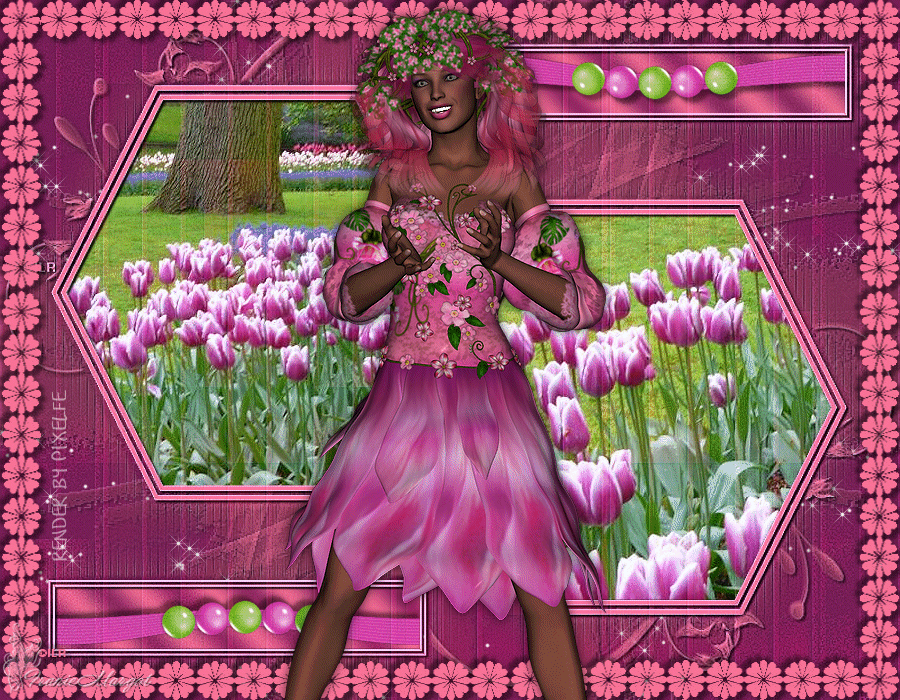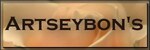-
Par Franie margot le 9 Mars 2018 à 16:24
Flower Fairy
(Fée des fleurs)
Vous trouverez l'original en dessous
******
Ce tutoriel a été réalisé avec Psp X8
Mais peut être fait avec d’autres versions
******
Pour proposer mes tutoriels sur votre forum ou groupe
Merci de m’en faire la demande
******
Si vous publiez votre création sur un site ou blog
Merci de mettre un lien vers le tutoriel
Merci de votre compréhension
******
Les tubes que j'utilise pour mes tutoriels
Ont été reçus sur des groupes des auteurs des tubes
Dont j’ ai l’autorisation pour les employer
Ou
Ont été trouvés sur le net, par mes nombreuses recherches
Si un de ces tubes vous appartient, merci de me contacter
Pour que je puisse ajouter le lien vers votre site
******
Filtres utilisés
Alien skin Xenofex 2 Constellation

******
Matériels utilisés
1 calque-Alpha_selections
4 masques de ILR et Narah
1 tubes - Ribbons
******
Etape 1
Mettre dans Styles et texturesEn avant plan une couleur claire de votre tube
En arrière plan une couleur foncée de votre tube

Ouvrir auswahlen (calque-Alpha_sélections)
Remplir avec la couleur arrière plan
Calques - Nouveau calque rasterRemplir avec la couleur avant plan
Ouvrir le masque * Narah_mask0124 * - Minimiser
Calques - Nouveau calque de masque - Charger à partir d' une image

Fusionner - Fusionner le groupe.
Effets - Effets de bords - AccentuerEffets - Effets 3D - Ombre portée

Etape 2
Calques - Nouveau calque rasterRemplir de la couleur avant plan
Ouvrir le masque * maske56©ILR * - Minimiser
Calques - Nouveau calque de masque - Charger à partir d' une image
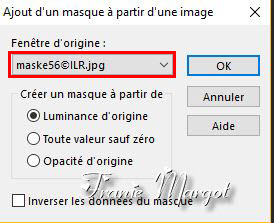
Fusionner - Fusionner le groupe.
Effets - Effets de bords - AccentuerEffets - Effets 3D - Ombre portée

Etape 2
Sélections - Charger la sélection à partir du calque Alpha #1
Ouvrir l'image *tionbyeth(95)8
Copier - Coller comme un nouveau calque
Déplacer le calque vers le bas
Placer l'image dans la zone sélectionnée
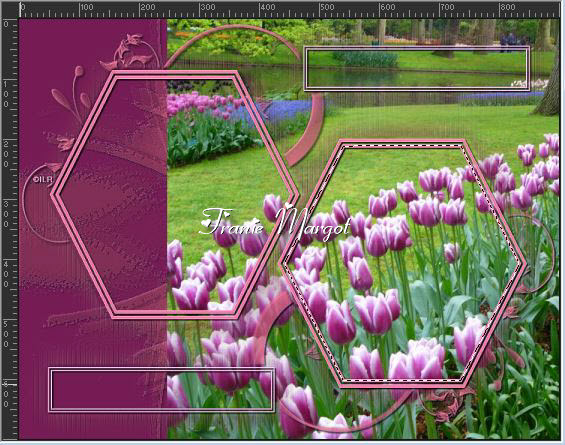
Calques - Dupliquer
Sélections - Inverser
SUPPRIMER

Activer le calque du dessous 'l'original)
Sélections - Charger la sélection à partir du calque Alpha #2

Placer l'image correctement dans la zone de la sélection 2
Sélections - Inverser
SUPPRIMER
Activer le calque du dessus - Fusionner avec le calque du dessous
Réglage - Netteté - Netteté.Activer l' outil de sélection - Faire une sélection comme en dessous
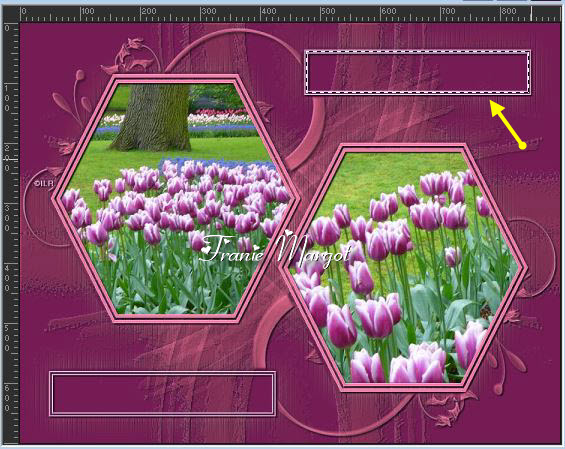
Calques - Nouveau calque raster
Remplir avec le dégradé
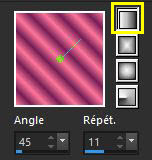
Réglage - Flou - Flou gaussien
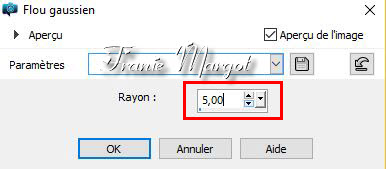
Garder la sélection
Etape 3
Ouvrir * Ribbons&Beads6-6-08 *Sélectionner le ribbon assorti à vos couleurs
Copier - Coller comme un nouveau calque
Image - Redimensionner à 80% tous les calques décochés
Déplacer vers le haut à droite dans la sélection

Sélections - Inverser
SUPPRIMER
Sélections - Désélectionner
Effets - Effets 3D - Ombre portée

Fusionner avec le calque du dessous (cadre et ribbon)
Calques - Dupliquer - Image - Miroir - Image - retourner
Vous placer en haut de la pile
Calques - Nouveau calque raster
Remplir avec la couleur avant plan
Ouvrir le masque *hamon-msk-2-26611* - Minimiser
Calques - Nouveau calque de masque - Charger à partir d' une image

Fusionner - Fusionner le groupe.
Effets - Effets de bords - Accentuer
Si le masque est trop visible à cause de la couleur
Changer la propriétés du calque *lumière douce* ou l' opacité à votre gout
Etape 4
Calques - Nouveau calque rasterRemplir avec la couleur avant plan
Ouvrir le masque *maske19<<ILR* - Minimiser
Calques - Nouveau calque de masque - Charger à partir d' une image
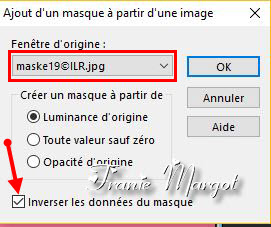
Fusionner - Fusionner le groupe
Effets - Effets 3D - Ombre portée

Refaire en négatif -5 / -5 / 50 / 5,00 / noir
Ouvrir votre tube principalCopier - Coller comme nouveau calque
Placer dans le centre ou un autre endroitRedimensionner si nécessaire
Réglage - Netteté - Netteté
Effets - Effets 3D - Ombre portée
Signer votre tavail - sans oublier les droits d'auteur
Votre palette des calques ressemble à cela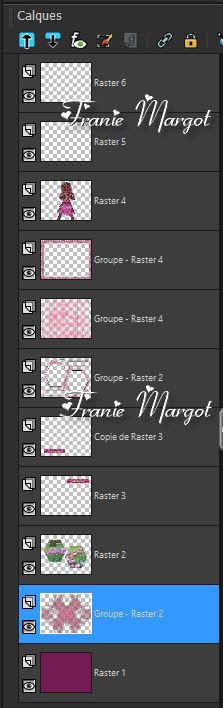
Etape 5
Vous placer sur le calque - le 2ème en partant du bas - Groupe - Raster 2Renommer 1
Calques - Dupliquer - Renommer 2
Calques - Dupliquer - Renommer 3 - Rester sur le calque
Effets - Modules externes - Alien Skin Xenofex 2 - Constellation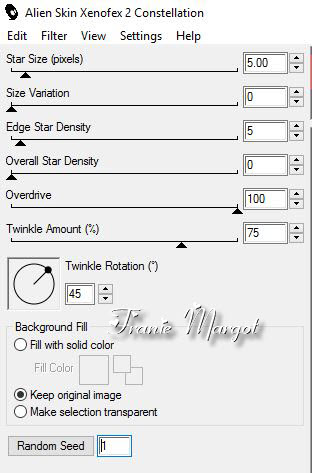
Fermer l'oeil du calque 3
Activer le calque 2
Répéter le filtre , cliquer 1fois sur Random SeedFermer l'oeil du calque 2
Activer le calque 1
Répéter le filtre , cliquer 1 fois sur Random Seed.Copier avec fusion
Etape 6Animations
Ouvrir votre Animation Shop
Clic droit avec la souris - Coller comme nouvelle animation
Retour à PSP
Fermer le calque * 1 * - Ouvrir le calque * 2 * - Copier avec fusionRetour dans Animation Shop
Coller après l' image active
Retour à PSPFermer le calque * 2 * - Ouvrir le calque * 3 * - Copier avec fusion
Retour dans Animation Shop
Coller après l' image active
Vérifier l'animation
Enregister en GIF******
Autre version
le tube est de JUDY
******
Vos versions voir ici
 votre commentaire
votre commentaire
-
Par Franie margot le 20 Février 2018 à 09:24
Florentine
Vous trouverez l'original en dessous
******
Ce tutoriel a été réalisé avec Psp X8
Mais peut être fait avec d’autres versions
******
Pour proposer mes tutoriels sur votre forum ou groupe
Merci de m’en faire la demande
******
Si vous publiez votre création sur un site ou blog
Merci de mettre un lien vers le tutoriel
Merci de votre compréhension
******
Les tubes que j'utilise pour mes tutoriels
Ont été reçus sur des groupes des auteurs des tubes
Dont j’ ai l’autorisation pour les employer
Ou
Ont été trouvés sur le net, par mes nombreuses recherches
Si un de ces tubes vous appartient, merci de me contacter
Pour que je puisse ajouter le lien vers votre site
******
Filtres utilisés
Xero - Improver

******
Matériels utilisés
2 animations de ©ILR
3 masques
1 tube CJ_Roses
******
Il faudra un tube personnage
Etape 1
Choisir 2 couleurs de votre tube
Dans Styles et textures
Mettre en avant plan la couleur claire
En arrière plan la couleur foncé

Ouvrir une image transparente de 900 x 700 pixels
Remplir avec la couleur arrière plan
Calques - Nouveau calque raster
Remplir avec la couleur avant plan
Ouvrir le masque "sg_sidewipe" - Minimiser
Calques - Nouveau calque de masque à partir d'une image

Fusionner - Fusionner le groupe
Effets - Effets de bords - Accentuer (2 fois)
Etape 2
Calques - Nouveau calque rasterRemplir avec la couleur avant plan
Ouvrir le "maske20©ILR" - Minimiser
Calques - Nouveau calque de masque à partir d'une image

Fusionner - Fusionner le groupe
Effets - Effets 3D - Ombre portée
Calques - Nouveau calque raster
Remplir avec la couleur avant plan
Ouvrir le masque "FancyDivider_chickmask" - Minimiser
Calques - Nouveau calque de masque à partir d'une image

Fusionner - Fusionner le groupe
Etape 3
Activer le masque "FancyDivider_chickmask"Image - Faire pivoter à droite
Vous avez ceci

Minimiser à nouveau le masque
Calques - Nouveau calque raster
Remplir avec la couleur avant plan
Calques - Nouveau calque de masque à partir d'une image

Fusionner - Fusionner le groupe
Calques - Déplacer vers le bas
Activer le calque en haut de la pile
Fusionner avec le calque du dessous
Effets - Effets 3D - Ombre portée

Etape 4
Vous placer sur le calque du dessous comme en dessous
Avec l'outil - Sélection
 - tracer une sélection comme en dessous
- tracer une sélection comme en dessous
Edition - Copier avec fusionVous placer sur le calque supérieur
Calques - Nouveau calque raster - Coller dans la sélection
Sélections - Désélectionner
Renommer "Centre"
Ouvrir le tube * CJ_Roses for You* - Raster 1Edition - Copier - Coller comme un nouveau calque
Placer à gauche comme sur le modèle en dessous

Calques - Dupliquer - Image - MiroirFusionner avec le calque du dessous
Calques - Dupliquer - Image - Retourner
Fusionner avec le calque du dessous
Etape 5
Ouvrir votre tube - Copier - Coller comme un nouveau calque
Redimensionner si nécessairePlacer le tube au centre
Effets - Modules externes - Xero - Improver
Effets - Effets 3D - Ombre portée

Ecrire votre texteAjouter votre nom et les droits d'auteur si besoin
Pour éliminer les parties du tube hors du calque
Vous placer sur le calque en bas de la pile
Sélections - Sélectionner tout
Image - Recadrer sur la sélection
Votre palette des calques ressemble à cela
Etape 6
Si vous utilisez d'autres couleurs, avant de passer dans Animation ShopOuvrir dans PSP les 2 animations "ani-links©ILR" et "ani-rechts©ILR"
Les fichiers se composent de 12 calques
Réglage - Teinte et saturation - Coloriser chaque calque avec vos couleurs
Enregistrer
Etape 6 bis
Revenir sur votre travail
Fermer les calques comme en dessous sauf les 4 premiers
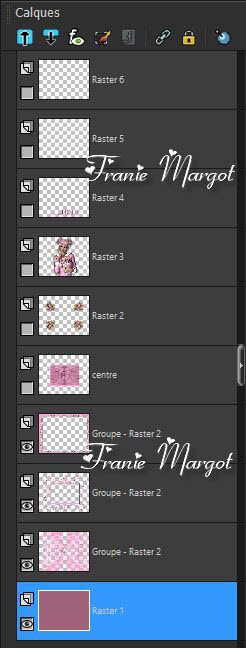
Calques - Fusionner les calques visibles
Edition - Copier
Etape 7Animation
Ouvrir votre Animation Shop
Edition - Coller - Coller comme nouvelle animationEdition - Dupliquer pour obtenir 12 images
Edition - Sélectionner tout
Etape 8
Ouvrir l' animation "ani-rechts©ILR"Edition - Sélectionner tout
Edition - Copier
Activer votre travail - Coller dans l'image sélectionnée
Placer dans le cercle en haut à droite
Voir en dessous
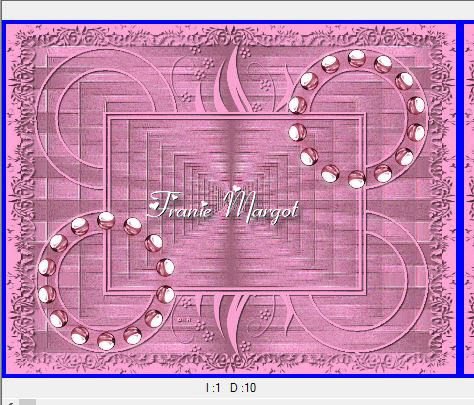
Répéter - Edition - Coller dans l'image sélectionnée
Placer dans le cercle en bas à gauche
Voir au dessusEtape 8 bis
Ouvrir l' animation "ani-links©ILR"
Edition - Sélectionner tout
Edition - Copier
Activer votre travail - Coller dans l'image sélectionnée
Placer dans le cercle en haut à gauche
Voir en dessous

Répéter - Edition - Coller dans l'image sélectionnée
Placer dans le cercle en bas à droite
Voir au dessus
Etape 9
Retour dans PSPFermer le calque en bas de la pile - Fusionné
Ouvrir les calques au dessus

Edition - Copier avec fusion
Retour dans Animation Shop
Edition - Coller - Coller comme nouvelle animation
Edition - Dupliquer pour obtenir 12 images
Editions - Sélectionner tout
Edition - Copier
Activer votre travail - Edition - Coller dans l'image sélectionnée
Placer au centre de l'image
Visualiser le résultat

et enregistrer en GIF
******
Vous pouvez m'envoyer vos versions
Je me ferais un plaisir de les mettre sur la page * Vos Versions *
mon adresse : franiemargot@sfr.fr
******
******
Autre version

le tube est de AJ's
******
Vos versions voir ici
 votre commentaire
votre commentaire
-
Par Franie margot le 26 Janvier 2018 à 16:22
Frühling in Sicht
(Printemps en vue)
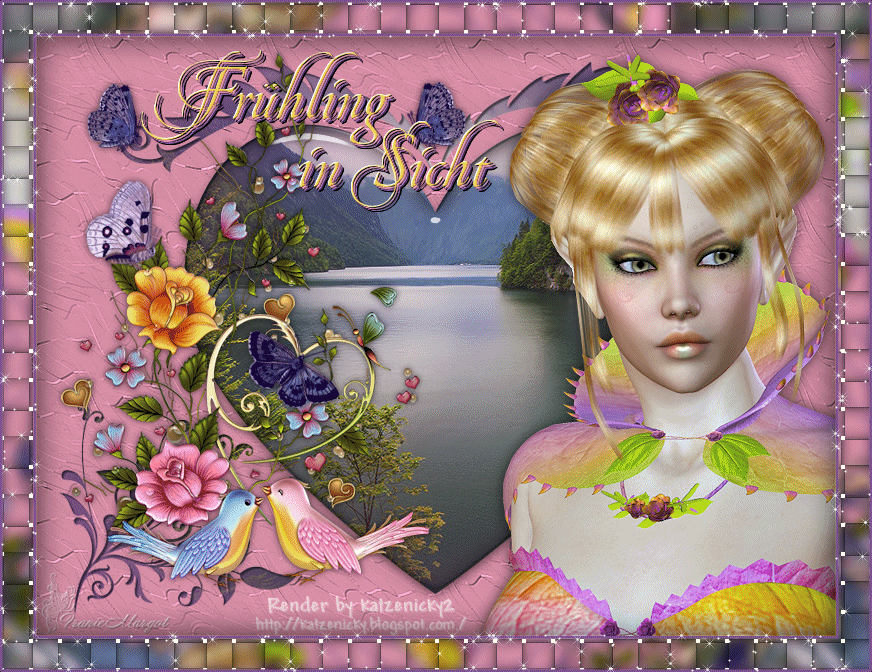
Vous trouverez l'original en dessous
******
Ce tutoriel a été réalisé avec Psp X8
Mais peut être fait avec d’autres versions
******
Pour proposer mes tutoriels sur votre forum ou groupe
Merci de m’en faire la demande
******
Si vous publiez votre création sur un site ou blog
Merci de mettre un lien vers le tutoriel
Merci de votre compréhension
******
Les tubes que j'utilise pour mes tutoriels
Ont été reçus sur des groupes des auteurs des tubes
Dont j’ ai l’autorisation pour les employer
Ou
Ont été trouvés sur le net, par mes nombreuses recherches
Si un de ces tubes vous appartient, merci de me contacter
Pour que je puisse ajouter le lien vers votre site
******
Filtres utilisés
Alien Skin - Eye Candy5 Impact - Glass
Simple - Diamonds
Alien Skin Xenofex 2 - Constellation

******
Matériels utilisés
1 calque-Alpha-selections
1 tube de JrinG's
tubes papillons de Gran Gran
1 masque de ILR
1 préset - Cliquer 2 fois dessus il se met en place dans le filtre
1 texture à mettre dans le dossier Textures de votre PSP
******
Etape 1
Dans Styles et textures mettre 2 couleurs de votre tubes
En avant plan la couleur claire
En arrière plan la couleur foncé
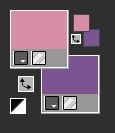
Ouvrir le calque-Alpha_sélections (auswahl)
Verser la couleur foncé dans le calque transparent
Calques - Nouveau calque raster
Verser la couleur claire
Ouvrir le maske15©ILR - Minimiser
Calques - Nouveau calque de masque à partir d'une image

Fusionner le groupe
Etape 2
Effets - Effets de texture - Texture (49)
Effets - Effets 3D - Ombre portée

Ouvrir le tube misted paysage
Copier - Coller comme un nouveau calque
Déplacer vers le bas - sous le masquePlacer le paysage comme en dessous
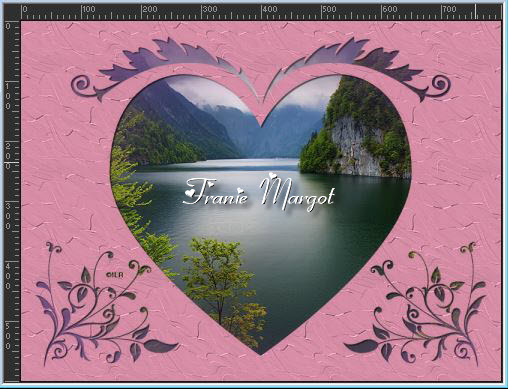
Réglage - Netteté - Netteté
Activer à nouveau le calque du dessus
Sélections - Charger la sélection à partir du calque-Alpha

Effets - Modules externes - Alien Skin - Eye Candy 5 Impact - Glass


Sélections - Désélectionner
Etape 3
Ouvrir la deco - BlumenrankeCopier - Coller comme un nouveau calque
Image - Redimensionner à 75% tous les calques décochés
Placer à gauche comme en dessous

Effets - Effets 3D - Ombre portée

Ouvrir le tube des papillons - GGButterfly_081
Avec l' outil 6 sélection - Lasso
Sélectionner les papillons selon votre goût
Copier - Coller comme nouveau calque
Redimensionner éventuellement
Effets - Effets 3D - Ombre portée en mémoire
0 / 0 / 65 / 10,00 / noir
Ouvrir votre tubeCopier - Coller comme un nouveau calque
Redimensionner si nécessaire
Placer à droite comme sur le modèle
Réglage - Netteté - Netteté
Ecrire votre texte avec des ombres à votre goût
Signer votre travail et mettre les droits d'auteur
Fusionner les calques visibles
Etape 4
Image - Ajouter des bordures de 3 pixels - couleur arrière plan
Ajouter des bordures de 30 pixels - couleur avant plan
Ajouter des bordures de 3 pixels - couleur arrière plan
Cliquer avec la baguette magique sur la bordure de 30 pixels
Effets - Modules externes - Simple - Diamonds
Réglage - Flou - Flou gaussien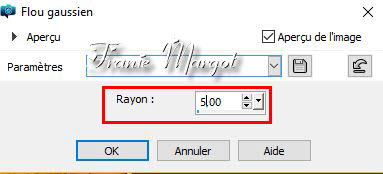
Effets - Effets de texture - Textile

Sélections - Modifier - Agrandir de 3 pixels

Sélections - Inverser
Effets - Effets 3D - Découpe
Sélections - Inverser
Sélections - Transformer la sélection en calque
Sélections - Désélectionner.
Etape 5
Renommer le calque * 1 *
Calques - Dupliquer - Renommer * 2 *
Calques - Dupliquer - Renommer * 3 *Rester positionné sur le calque 3
Effets - Modules externes - Alien Skin Xenofex 2 - Constellation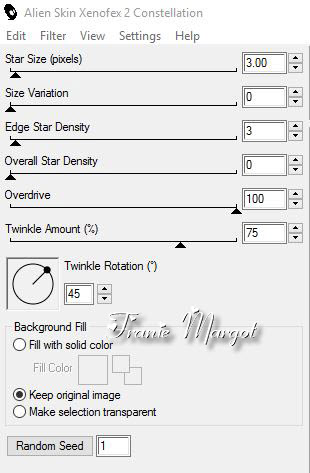
Rendre invisible le * 3 * Aller sur * 2 *
Répéter Constellation, mais cliquer 1 fois sur Random Seed
Rendre invisible * 2 * Aller sur * 1 *Répéter Constellation - cliquer Random Seed.
Laisser le niveau visible
Copier avec fusion
Etape 6Animation
Ouvrir votre Animation Shop - Coller comme nouvelle animation
Retour dans pspFermer le calque 1 - Ouvrir le calque 2
Copier avec fusion
Dans Animation Shop - Coller après l'image active
Retour dans psp
Fermer le calque 2 - Ouvrir le calque 3
Copier avec fusion
Dans Animation Shop - Coller après l'image active
Vérifier le résultat

Enregistrer en GIF
******
Vous pouvez m'envoyer vos versions
Je me ferais un plaisir de les mettre sur la page * Vos Versions *
mon adresse : franiemargot@sfr.fr
******
Autre version
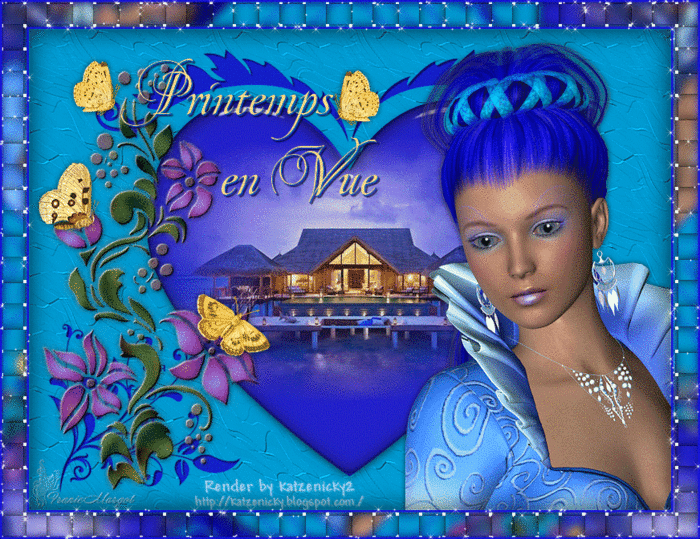
le tube personnage est de
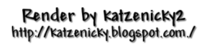
******
Vos versions voir ici
 votre commentaire
votre commentaire
-
Par Franie margot le 13 Janvier 2018 à 13:10
Die Natur erblüht
(Fleurs de la nature)

Vous trouverez l'original en dessous
******
Ce tutoriel a été réalisé avec Psp X8
Mais peut être fait avec d’autres versions
******
Pour proposer mes tutoriels sur votre forum ou groupe
Merci de m’en faire la demande
******
Si vous publiez votre création sur un site ou blog
Merci de mettre un lien vers le tutoriel
Merci de votre compréhension
******
Les tubes que j'utilise pour mes tutoriels
Ont été reçus sur des groupes des auteurs des tubes
Dont j’ ai l’autorisation pour les employer
Ou
Ont été trouvés sur le net, par mes nombreuses recherches
Si un de ces tubes vous appartient, merci de me contacter
Pour que je puisse ajouter le lien vers votre site
******
Filtres utilisés
Alien Skin - Eye Candy 5 Impact - Glass
Xero - Improver

******
Matériels utilisés
1 préset Alien Skin - Cliquer 2 fois dessus il s'installe dans le filtre
2 masques (1 de BabesDesignz)
******
Il vous faudra 1 personnage et 1 fond paysage
Etape 1
Choisir 2 couleurs dans votre tube
Mettre dans Styles et textures - En avant plan la couleur claire
En arrière plan la couleur foncé
Mes couleurs

Ouvrir le calque-Alpha "auswahlen" il contient les sélections
Les dimensions sont de 800 x 600 pixels
Remplir le calque de la couleur arrière plan
Calques - Nouveau calque raster
Remplir le calque de la couleur avant plan
Ouvrir le masque "BabesDesigz_Mask4" - Minimiser
Calques - Nouveau calque de masque à partir d' une image

Calques - Fusionner - Fusionner le groupe
Effets - Effets de bords - Accentuer
Effets - Effets 3D - Ombre portée

Etape 2
Ouvrir votre image paysage
Copier - Coller comme un nouveau calqueCalques - Réorganiser - Déplacer vers le bas
Redimensionner si nécessaire + ou -
Calques - Dupliquer
Sélections - Charger - Enregistrer la sélection - A partir du calque-Alpha #1
Sélections - Inverser
SUPPRIMER

A nouveau - Sélections - Inverser
Vous placer en haut de la pile - Calques - Nouveau calque raster
Effets - Modules externesAlien Skin - Eye Candy 5 Impact - Glass
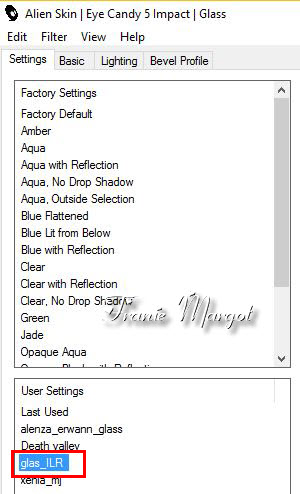
Cliquer sur le préser "glas_IRL"
Calques - Nouveau calque rasterSélections - Modifier - Sélectionner les bordures de la sélection
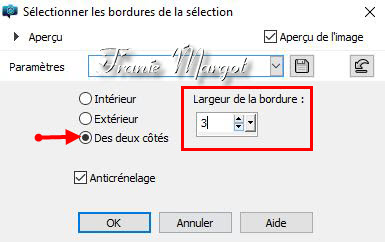
Remplir la sélection avec le dégradé Linéaire comme en dessous

Effets - Effets 3D - Biseautage intérieur

Sélections - Désélectionner
Fusionner avec le calque du dessous
Etape 3
Vous placer sur le calque Raster 2 comme en dessous
Sélections - Charger - Enregistrer la sélection - A partir du calque-Alpha #2

Sélections -Inverser
SUPPRIMER
A nouveau - Sélections - Inverser
Activer le calque - Groupe - Raster 2 comme en dessous
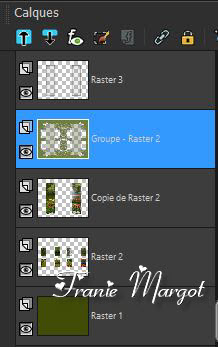
Calques - Nouveau calque raster
Répéter - Effets - Modules externesAlienSkin - Eye Candy 5 Impact - Glass avec les même paramètres
Calques - Nouveau calque raster
Sélections - Modifier - Sélectionner les bordures de la sélection en mémoire
Remplir du dégradé linéaire
Effets - Effets 3D - Biseautage en mémoire
Sélections - Désélectionner
Activer le calque en haut de la pile
Fusionner avec le calque du dessous (2 fois)
Etape 4
Ouvrir votre tube - Copier - Coller comme un nouveau calqueRedimensionner si nécessaire
Placer au milieu comme sur le modèle
Effets - Modules externes - Xero - Improver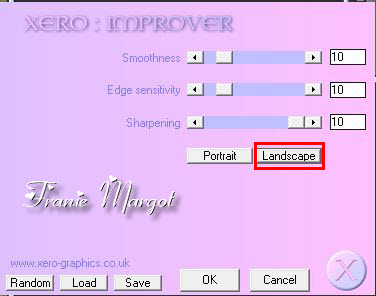
Effets - Effets 3D - Ombre portée

Calques - Nouveau calque rasterRemplir avec un dégradé ou la couleur de votre choix
Ouvrir le masque "023" - Minimiser
Calques - Nouveau calque de masque à partir d' une image

Calques - Fusionner - Fusionner le groupe
Etape 5
Effets - Effets de bords - Accentuer
Effets - Effets 3D - Ombre portée

Refaire en négatif -5 / -5 / 65 / 5,00 / noir
Calques - Nouveau calque raster
Remplir avec une couleur de la bordure précédente
Sélections - Sélectionner tout - Modifier - Contracter
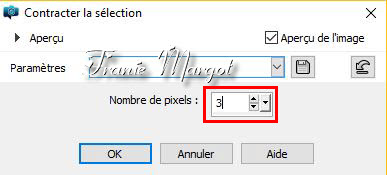
Effets - Effets 3D - Découpe

Sélections - Désélectionner
Déplacer votre tube en haut de la pile comme en dessous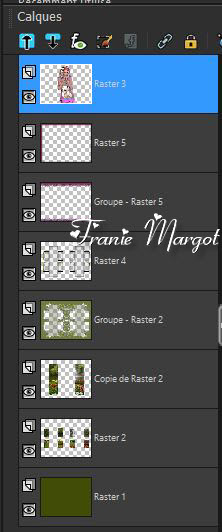
Écrivez votre texte et lui donner une ombre
Signer votre travail et éventuellement les droits d'auteur
Etape 6Vous placer sur le second masque (Groupe - Raster 5)
Renommer le calque "1"
Calques - Dupliquer - Renommer "2"
Calques - Dupliquer - Renommer "3"
Effets - Modules externes - Alien Skin Xenofex 2 - Constellation

Fermer l'oeil du calqueVous placer sur le calque du dessous "2"
Répéter le filtre - Cliquer sur Random
Fermer l'oeil du calque
Vous placer sur le calque du dessous "1"
Répéter le filtre - Cliquer sur Random
Laisser le calque ouvert
Edition - Copier avec fusion
Etape 7Animation
Ouvrir Animation ShopClic droit - Coller comme nouvelle animation
Retour à la PSPFermer le calque "1" - Ouvrir le calque "2"
Copier avec fusion
Dans Animation Shop
Edition - Coller - Après l'image active
Retour à la PSP
Fermer le calque "2" - Ouvrir le calque "3"
Copier avec fusion
Dans Animation Shop
Edition - Coller - Après l'image active
Visualiser l' animation
Enregistrer en GIF
******
Vous pouvez m'envoyer vos versions
Je me ferais un plaisir de les mettre sur la page * Vos Versions *
mon adresse : franiemargot@sfr.fr
******
Autre version
le tube est de ©RJ.
******
Vos versions voir ici
 votre commentaire
votre commentaire
-
Par Franie margot le 4 Janvier 2018 à 11:35
Nostalgie

Vous trouverez l'original en dessous
******
Ce tutoriel a été réalisé avec Psp X8
Mais peut être fait avec d’autres versions
******
Pour proposer mes tutoriels sur votre forum ou groupe
Merci de m’en faire la demande
******
Si vous publiez votre création sur un site ou blog
Merci de mettre un lien vers le tutoriel
Merci de votre compréhension
******
Les tubes que j'utilise pour mes tutoriels
Ont été reçus sur des groupes des auteurs des tubes
Dont j’ ai l’autorisation pour les employer
Ou
Ont été trouvés sur le net, par mes nombreuses recherches
Si un de ces tubes vous appartient, merci de me contacter
Pour que je puisse ajouter le lien vers votre site
******
Filtres utilisés

******
Matériels utilisés
1 misted de Gini
2 tubes divers - 1 élément
1 texture à placer dans le dossier Textures de votre psp
2 animations
******
Etape1
Placer la texture "2549" dans le dossier Textures de votre PSP
Choisir 2 couleurs de votre tube
Dans Styles et textures
Mettre en avant une couleur claire
En arrière plan une couleur plus foncé
Ouvrir une nouvelle image transparente de 800 x 600 pixels
Remplir le calque avec la couleur arrière plan
Calques - Nouveau calque raster
Remplir avec la couleur avant plan
Ouvrir "maske66©ILR" - Minimiser
Calques - Nouveau calque de masque à partir d'une image

Calques - Fusionner le groupe
Effets - Effets 3D - Ombre portée

Activer le calque du dessousEffets - Effets de textures - Texture

Activer le calque du dessus
Ouvrir "ChoirBook_TubedByGini_10"
Copier - Coller comme un nouveau calque
Propriétés du calque - Luminance
Calques - Réorganiser - Déplacer vers le bas
Prendre l'outil Sélection

Tracer une sélection sur le cadre du milieu (voir en dessous)

Sélections - Inverser
SUPPRIMER

Sélections - Désélectionner
Propriétés du calque - Opacité : 50%
Etape 3
Vous placer sur le calque en haut de la pileOuvrir "schallplatte"
Copier - Coller comme un nouveau calque
Déplacer vers le bas comme sur le modèle
Effets - Effets - Ombre portée
Ouvrir "Element_notes"Copier - Coller comme un nouveau calque
Déplacer le calque sous le calque du masque - voir en dessous
Prendre l'outil Sélection

Tracer une sélection sur le cadre supérieur (voir en dessous)

Sélections - Inverser
SUPPRIMER
Sélections - Désélectionner
Vous placer en haut de la pile
Ouvrir "music_notes"
Copier - Coller comme un nouveau calque
Image - Redimensionner à 90% tous les calques décochés
Déplacer à droite comme sur le modèle
Calques - Dupliquer - Image - Miroir
Fusionner avec le calque du dessous

Effets - Effets - Ombre portée en mémoire
0 / 0 / 65 / 15,00 / noir
Etape 4
Ouvrir "gramophone"Copier - Coller comme un nouveau calque
Déplacer vers la droite comme sur le modèleEffets - Effets - Ombre portée en mémoire
0 / 0 / 65 / 15,00 / noir
Ouvrir votre tube - Copier - Coller comme un nouveau calque
Placer à gauche
Réglage - Netteté - NettetéEffets - Effets - Ombre portée en mémoire
0 / 0 / 65 / 15,00 / noir
Etape 5
Calques - Nouveau calque rasterSélections - Sélectionner tout
Remplir le calque avec la couleur avant plan
Sélections - Modifier - Contracter
Effets - Effets 3D - Découpe

Sélections - Inverser
Effets - Effets 3D - Biseautage intérieur

Sélections - Désélectionner
Signer votre travail et éventuellement les droits d'auteur
Fermer les 5 calques supérieurs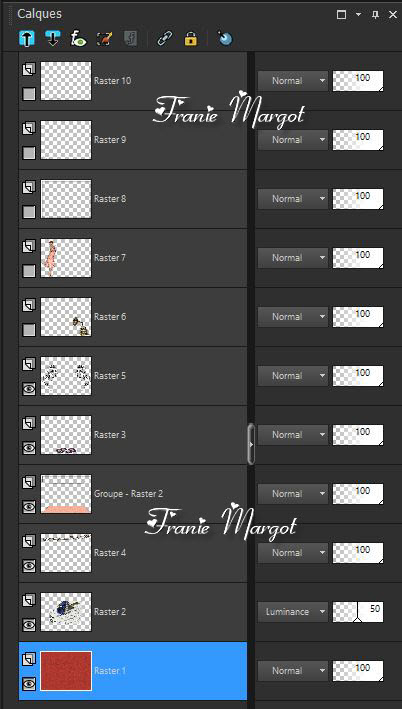
Activer le calque en bas de la pile
Fusionner les calques visibles
Fermer le calque
Ouvrir les 5 calques supérieurs

Fusionner les calques visibles
Vous avez ceci

Etape 6Animation
Aller au niveau inférieur (le fond) - COPIER
Ouvrir votre Animation Shop
Clique droit - Coller comme nouvelle animationEdition - Sélectionner tout
Edition - Dupliquer pour obtenir 24 images
Sélectionner tout
Ouvrir "Notenani©ILR" dans Animation Shop - Vous avez 8 images
Edition - Sélectionner toutEdition - Copier
Cliquer sur la dernière image pour la sélectionner
Coller après l'image sélectionnée (2 fois)
Vous obtenez 24 images
Edition - Sélectionner tout
Edition - Copier
Activer votre image du départColler dans l'image sélectionnée
Placer au centre comme en dessous
Etape 7
Ouvrir l'animation "Ani©ILR", se compose de 24 imagesEdition - Sélectionner tout
Edition - Copier
Activer votre image du départ
Edition - Coller dans l' image sélectionnée
Placer le disque dans la bande supérieure
Etape 8
Retourner dans votre PSP
Vous placer sur le calque supérieurCOPIER
Retourner dans Animation Shop
Coller comme une nouvelle animationEdition - Dupliquer afin d'obtenir 24 images
Edition - Sélectionner toutCOPIER
Activer votre image du départ
Edition - Coller dans l'image sélectionnée
Placer l'image au centre
Animation - Propriétés de l'image: 15

Vérifier votre animation en cliquant sur visualiser

Enregistrer en GIF
******Vous pouvez m'envoyer vos versions
Je me ferais un plaisir de les mettre sur la page * Vos Versions *
mon adresse : franiemargot@sfr.fr
******
Autre version
le tube personnage est de Claire-Designs
******
Vos versions voir ici
 votre commentaire
votre commentaire
-
Par Franie margot le 4 Janvier 2018 à 10:23
Japan Girl

Vous trouverez l'original en dessous
******
Ce tutoriel a été réalisé avec Psp X8
Mais peut être fait avec d’autres versions
******
Pour proposer mes tutoriels sur votre forum ou groupe
Merci de m’en faire la demande
******
Si vous publiez votre création sur un site ou blog
Merci de mettre un lien vers le tutoriel
Merci de votre compréhension
******
Les tubes que j'utilise pour mes tutoriels
Ont été reçus sur des groupes des auteurs des tubes
Dont j’ ai l’autorisation pour les employer
Ou
Ont été trouvés sur le net, par mes nombreuses recherches
Si un de ces tubes vous appartient, merci de me contacter
Pour que je puisse ajouter le lien vers votre site
******
Filtres utilisés

******
Matériels utilisés
1 tube de Calguis
1 masque - 1 accent de DonnaK
1 texture à placer dans le dossier Textures de votre PSP
******
Etape 1
Dans Styles et textures mettre en avant plan une couleur claire
En arrière plan une couleur foncé
Exemple

Ouvrir une nouvelle image 900 x 600 pixels
Remplir le calque avec votre couleur foncé
Calques - Nouveau calque rasterRemplir de votre couleur claire
Ouvrir le masque * maskerom * - Minimiser
Calques - Nouveau calque de masque à partir d'une image
Fusionner le groupe
Effets - Effets de textures - Texture / textur95_84©Hexe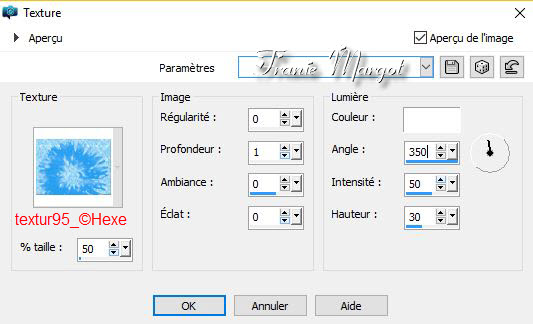
Effets - Effets 3D - Ombre portée

Etape 2
Calques - Nouveau calque rasterCalques - Réorganiser - Déplacer vers le bas
Sélections - Sélectionner tout
Ouvrir votre tube paysage - Copier - Coller dans la sélectionSélections - Désélectionner
Réglage - Netteté - NettetéVous placer sur le calque en haut de la pile
Ouvrir le coin * donnaK_accents_1204-3 *Copier - Coller comme un nouveau calque
Image - Redimensionner - Redimensionner à 60% tous les calques décochés
Réglage - Netteté - NettetéEffets - Effets 3D - Ombre portée en mémoire
Placer le coin en haut à gaucheCalques - Dupliquer - Image - Miroir
Calques - Dupliquer - Image - Retourner
Ouvrir le tube * calguierzen100210 *
Copier - Coller comme un nouveau calque
Image - Redimensionner à 90% tous les calques décochésEffets - Effets 3D - Ombre portée en mémoire
Placer en bas à gauche
Etape 3Calques - Fusionner les calques visibles
Image - Ajouter des bordures de 2 pixels couleur arrière planCalques - Dupliquer
Image - Redimensionner à 90% tous les calques décochés
Activer le calque en bas de la pile
Réglage - Flou - Flou radial
Effets - Effets de distorsion - Pixelisation

Effets - Effets de bord - Accentuer
Vous placer sur le calque en haut de la pile
Activer votre baguette magique - Cliquer sur le bord de l'image
Sélections - InverserEffets - Effets 3D - Ombre portée par défaut
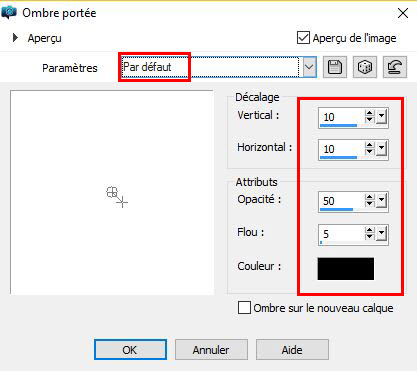
Refaire en négatif -10 / -10 / 50 / 5,00 / noir
Sélections - Désélectionner
Ouvrir votre tube - Copier - Coller comme un nouveau calque
Redimensionner si nécessaireEffets - Effets 3D - Ombre portée
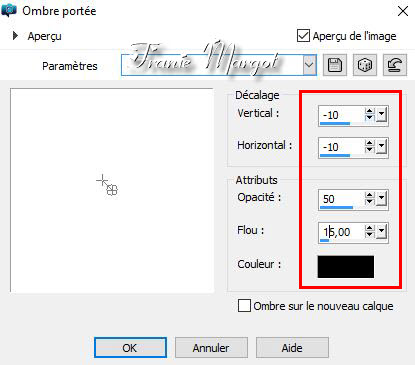
Placer à votre convenance
Image - Ajouter des bordures de 2 pixels couleur arrière plan
Signer votre travail et éventuellement les droits d'auteur
Image - Redimensionner à 900 pixels tous les calques cochés
Enregistrer en JPG******
Vous pouvez m'envoyer vos versions
Je me ferais un plaisir de les mettre sur la page * Vos Versions *
mon adresse : franiemargot@sfr.fr
******
Autre version
le tube personnage est de ARTSEYBON
le tube galets détourés par mes soins
******
Vos versions voir ici
 votre commentaire
votre commentaire
-
Par Franie margot le 3 Janvier 2018 à 10:08
Frühlingsboten
(Annonciateurs du printemps)
Vous trouverez l'original en dessous
******
Ce tutoriel a été réalisé avec Psp X8
Mais peut être fait avec d’autres versions
******
Pour proposer mes tutoriels sur votre forum ou groupe
Merci de m’en faire la demande
******
Si vous publiez votre création sur un site ou blog
Merci de mettre un lien vers le tutoriel
Merci de votre compréhension
******
Les tubes que j'utilise pour mes tutoriels
Ont été reçus sur des groupes des auteurs des tubes
Dont j’ ai l’autorisation pour les employer
Ou
Ont été trouvés sur le net, par mes nombreuses recherches
Si un de ces tubes vous appartient, merci de me contacter
Pour que je puisse ajouter le lien vers votre site
******
Filtres utilisés
MuRa's Meister - Perspective Tiling
******
Matériels utilisés
1 animation
4 tubes décorations
1 masque de Cameron
1 misted paysage
1 palette des couleurs
******
Etape 1
Dans Styles et textures
Mettre en avant plan la couleur #f6f7f5
En arrière plan la couleur #820b08
Ouvrir le fichier "Animation © ILR"Remarque de la traductrice
Par précaution - - Fenêtre - Dupliquer
Nous travaillons sur la copie
L'image sera la base de votre travail
Tous les calques sont invisibles, seul le calque en bas Raster1 est visible.Contient les sélections (calque-Alpha)
Remplir le calque avec la couleur arrière plan
Calques - Nouveau calque raster
Remplir avec la couleur avant plan
Ouvrir le masque "maskcameron135" - Minimiser
Calques - Fusionner le groupeFusionner les calques visibles
Etape 2
Sélection - Charger la sélection à partir du canal-Alpha - sélection #1
Sélections - Transformer la sélection en calqueSélections - Désélectionner
Renommer le calque (bandes)
Activer le calque du dessous (Fusionné)
Effets - Modules externes - MuRa's Meister - Perspective Tiling
Activer la baguette magique avec ces paramètres
Cliquer dans la zone transparente pour la sélectionner
Calques - Nouveau calque rasterCalques - Réorganiser - Déplacer vers le bas
Remplir avec la couleur arrière planRester sélectionner
Calques - Nouveau calque rasterOuvrir le misted paysage de ClaudiaViza
Coller dans la sélection
Ou vous pouvez coller le paysage comme un nouveau calque
Remonter légèrement le calque
Sélections - Inverser - Supprimer
Sélections - Désélectionner
Etape 3
Réglage - Netteté - NettetéCalques - Dupliquer
Fusionner avec le calque du dessous(cela dépend du tube que vous avez utilisé)
Vous placer sur le calque du dessus (Fusionné)
Calques - Nouveau calque raster
Prendre l' outil Sélection

Sélection personnalisée


Remplir le calque avec la couleur arrière plan
Effets - Effets de texture - Stores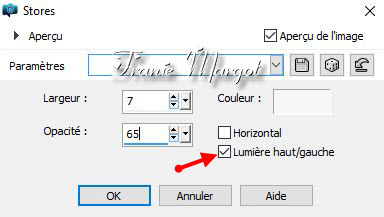
Sélections - Modifier - Sélectionner les bordures de la sélection
Remplir de la couleur avant plan
Sélections - Désélectionner
Effets - Effets 3D - Ombre portée avec une couleur plus foncée

Etape 4
Ouvrir le rideau "MMDesign_Si168179"Copier - Coller comme un nouveau calque
Déplacer à gauche comme en dessous

Effets - Effets 3D - Ombre portée - couleur en mémoire
Calques - Dupliquer - Image - miroir
Fusionner avec le calque du dessousOuvrir "barra com bico"
Copier - Coller comme un nouveau calque
Calques - Réorganiser - Déplacer vers le bas
Déplacer vers le haut comme en dessous

Effets - Effets 3D - Ombre portée

Etape 5
Activer le calque du dessus (Raster 4)Déplacer en haut - Avec l' outil Sélectionner

Déplacer comme en dessous

Effets - Effets 3D - Ombre portée en mémoire
Ouvrir votre tube principal
Copier - Coller comme un nouveau calque
Redimensionner si nécessairePlacer à votre goût
Calques - Dupliquer
Propriétés du calque - Lumière douce
Activer le calque du dessous
Effets - Modules externes - Xero - Improver
Effets - Effets 3D - Ombre portée

Maintenant , vous pouvez décorer à votre goût
Jusqu'à présent tous vos calques sont en dessous du calque (bandes)
Etape 6Si vous voulez changer les couleurs des niveaux de 1 à 8
Pour faire l'animation
Prendre l' outil - Remplacer par la cible

Avec ces paramètres
Mettre en avant plan la couleur de votre tubeExemple

Appliquer la couleur sur chaque calque (de 1 à 8)Sans oublier de refermer les calques au fur et à mesure
Activer le calque en bas de la pile (Raster 1)Sélections - Sélectionner tout
Image - Recadrer sur la sélection
Etape 7Sélections - Sélectionner tout
Calques - Nouveau calque raster
Calques - Réorganiser - Placer en haut de la pile
Image - Taille du support - 860 x 610 pixels
Sélections - Inverser
Remplir avec la couleur arrière plan
Sélections - Sélectionner tout
Image - Taille du support - 880 x 630 pixels

Sélections - Inverser
Remplir avec couleur avant plan
Effets - Effets de texture - Stores - couleur arrière plan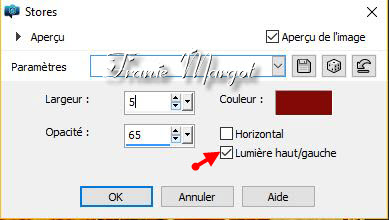
Refaire l'effet - Stores

Sélections - Sélectionner toutImage - Taille du support - 890 x 640 pixels

Sélections - Inverser
Remplir avec la couleur arrière plan
Sélections - Sélectionner toutSélections - Modifier - Contracter de 20 pixels
Effets - Effets 3D - Découpe
Sélections - Désélectionner
Signer votre nom et éventuellement les droits d'auteur
Etape 8
Animation
Edition - Copier avec fusion
Ouvrir votre Animation Shop
Editon - Coller comme une nouvelle image
Retour dans PSPOuvrir le calque * 1 *
Copier avec fusion
Retour dans Animation Shop
Edition - Coller après l'image active
Retour à la PSPFermer le calque * 1 * - Ouvrir le calque * 2 *
Copier avec fusion
Retour dans Animation Shop
Edition - Coller après l'image active
Retour à la PSP
Fermer le calque * 2 * - Ouvrir le calque * 3 *
Copier avec fusion
Retour dans Animation Shop
Edition - Coller après l'image active
Retour à la PSP
Fermer le calque * 3 * - Ouvrir le calque * 4 *
Copier avec fusion
Retour dans Animation Shop
Edition - Coller après l'image active
Etape 9
Refaire la même chose avec les autres calques (jusqu'au 8)
A la fin votre animation se compose de 9 images
Edition - Sélectionner tout
Animation - Propriétés de l'image

Edition - Copier
Cliquer sur la dernière image pour la sélectionnerEdition - Coller après l'image active
Animation - Inverser l'ordre des images
Visualiser le résultat
Enregistrer en GIF
******
Vous pouvez m'envoyer vos versions
Je me ferais un plaisir de les mettre sur la page * Vos Versions *
mon adresse : franiemargot@sfr.fr
******
Autre version
le tube personnage est de Gerdas
******
Vos versions voir ici
 votre commentaire
votre commentaire
-
Par Franie margot le 22 Décembre 2017 à 11:18
Michelle

Vous trouverez l'original en dessous
******
Ce tutoriel a été réalisé avec Psp X8
Mais peut être fait avec d’autres versions
******
Pour proposer mes tutoriels sur votre forum ou groupe
Merci de m’en faire la demande
******
Si vous publiez votre création sur un site ou blog
Merci de mettre un lien vers le tutoriel
Merci de votre compréhension
******
Les tubes que j'utilise pour mes tutoriels
Ont été reçus sur des groupes des auteurs des tubes
Dont j’ ai l’autorisation pour les employer
Ou
Ont été trouvés sur le net, par mes nombreuses recherches
Si un de ces tubes vous appartient, merci de me contacter
Pour que je puisse ajouter le lien vers votre site
******
Filtres utilisés

******
Matériels utilisés
1 animation de ILR
1 cadre
2 masques
1 police
1 texture à mettre dans le dossier Textures de votre PSP******
Etape1
Choisir 2 couleurs de votre tube
Dans style et textures
Mettre en avant plan la couleur claire
En arrière plan une couleur foncé

Ouvrir une nouvelle image transparente de 800 x 600 pixels
Remplir avec la couleur arrière plan
Calques - Nouveau calque raster
Remplir avec la couleur avant plan
Ouvrir le Mask by Shereen - Minimiser
Calques - Nouveau calque de masque à partir d'une image

Fusionner le groupe
Effets - Effets 3D - Ombre portée

Refaire en négatif -5 / -5 / 60 / 5,00 / noir
Effets - Effets de bords - Accentuer
Effets - Effets de textures - Texture
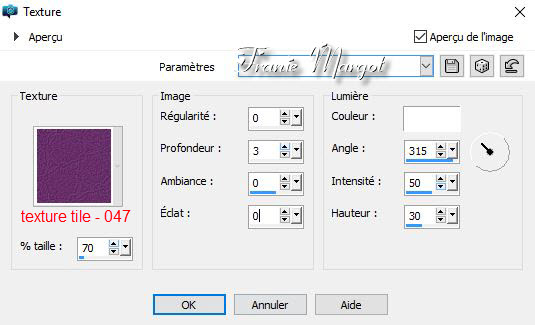
Etape 2
Vous placer sur le calque du bas (Raster 1)Ouvrir votre tube paysage - Copier - coller comme un nouveau calque
Il doit remplir toute la zone
Si nécessaire redimensionner le calque + ou -Réglage - Netteté - netteté
Voir en dessous

Etape 3
Vous placer sur le calque du bas (Raster 1) - Sélectionner tout
Image - Recadrer dans la sélection
Image - Taille du support
Vous placer sur le calque en haut de la pile
Calques - Nouveau calque raster - Remplir avec la couleur avant planOuvrir le masque sc-edge101 - Minimiser
Calques - Nouveau calque de masque à partir d'une image

Fusionner le groupe
Effets - Effets de bords - Accentuer
Effets - Effets 3D - Ombre portée

Etape 4
Vous placer à nouveau sur le calque du bas de la pileImage - Taille du support
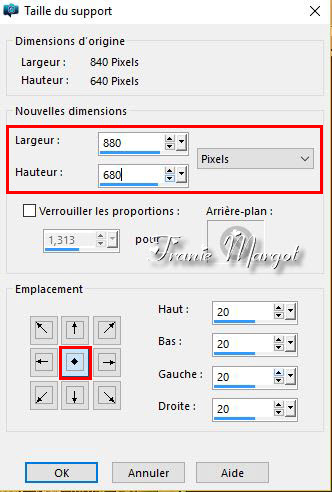
Remplir le bord transparent avec la couleur arrière plan
Vous placer à nouveau en haut de la pileCalques - Nouveau calque raster
Sélections - Sélectionner tout
Ouvrir le cadre fantasy-21-bd10-10-10Copier - Coller comme un nouveau calque
Réglage et saturation - Coloriser à vos couleurs
Sélections - DésélectionnerCliquer avec la baguette magique dans le centre du cadre
Calques - Nouveau calque rasterDéplacer le calque 1 fois vers le bas
Effets - Effets 3D - Découpe
Sélections - Désélectionner
Vous placer à nouveau sur le calque en haut de la pile
Etape 5Ouvrir votre tube - Copier - Coller comme un nouveau calque
Redimensionner si nécessaire
Réglage - Netteté - Netteté
Effets - Effets 3D - Ombre portée
Écrire votre texte avec la police ou une autreSigner et mettre éventuellement les droits d'auteur
Fermer l'œil des 3 calques en bas de la pile comme en dessous
Vous placer en haut de la pile - Fusionner les calques visibles
Fermer l'œil du calque Fusionné
Fusionner les calques visibles
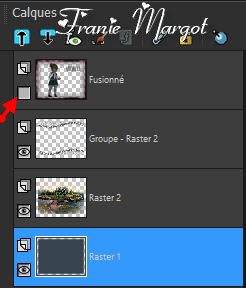
Ouvrir l'oeil des 3 calques du bas
Vous avez ceci
Remarque de la traductrice
Si vous voulez coloriser l'animation.
Ouvrir l'animation dans psp et coloriser chaque calque à vos couleurs
N'oublier pas d'enregister
Etape 6Animations
Vous placer sur le calque du bas - Copier
Ouvrir votre Animation Shop
Coller comme une nouvelle animationEdition - Dupliquer 5 fois pour obtenir 17 images
Edition - Sélectionner tout
Ouvrir votre Ani - Edition - Sélectionner tout. (17 images)Edition - Sélectionner tout
COPIER
Revenir sur votre image
Edition - Coller dans l' image sélectionnée
Placer en haut à gauche comme sur le modèle
Etape 7
Revenir dans PSP - Vous placer sur le calque du dessusCOPIER
Retourner dans Animation Shop
Coller comme une nouvelle animation
Edition - Dupliquer 5 fois pour obtenir 17 images
Edition - Sélectionner toutCOPIER
Activer votre travail et bien positionner sur le cadre
Coller dans l' image sélectionnée
Animation - Propriétés de l'image mis sur 30
Vérifier que toutes vos images sont bien sélectionnées
COPIER
Cliquer sur la dernière image (17) - Sélectionner là - voir en dessous

Edition - Coller après l' image active
Animation - Inverser l'ordre des images
Maintenant cliquer sur l' image 18 et la dernière image 34Supprimer

Il vous reste 32 images
Vérifier votre animation et enregistrer en GIF
et enregistrer en GIF******
Autre version
le tube est d' Elisabeth
******
Vos versions voir ici
 2 commentaires
2 commentaires
-
Par Franie margot le 25 Novembre 2017 à 15:51
Pamela
Vous trouverez l'original en dessous
******
Ce tutoriel a été réalisé avec Psp X8
Mais peut être fait avec d’autres versions
******
Pour proposer mes tutoriels sur votre forum ou groupe
Merci de m’en faire la demande
******
Si vous publiez votre création sur un site ou blog
Merci de mettre un lien vers le tutoriel
Merci de votre compréhension
******
Les tubes que j'utilise pour mes tutoriels
Ont été reçus sur des groupes des auteurs des tubes
Dont j’ ai l’autorisation pour les employer
Ou
Ont été trouvés sur le net, par mes nombreuses recherches
Si un de ces tubes vous appartient, merci de me contacter
Pour que je puisse ajouter le lien vers votre site
******
Filtres utilisés
Xero - Improver
Penta.com - Dot and Cross

******
Matériels utilisés
1 misted paysage de Calguis
2 misted paysages de Luna
1 masque de ILR
1 animation de ILR
******
Etape 1
Choisir 2 couleurs de votre tube
Dans Styles et textures mettre en avant plan une couleur claire
En arrière plan une couleur foncé
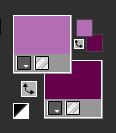
Ouvrir une nouvelle image de 900 x 700 pixels
Remplir le calque avec le couleur foncé
Calques - Nouveau calque raster
Remplir avec la couleur claire
Ouvrir le maske61©ILR - Minimiser
Calques - Nouveau calque de masque à partir d'une image
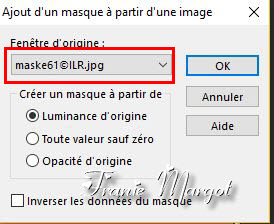
Fusionner le groupe
Effets - Effets de bords - Accentuer
Etape 2
Activer la baguette magique avec ces paramètres
Cliquer dans le cercle du dessus
Ouvrir le 1er paysage (calguismisted3049)
Copier - Coller comme un nouveau calque
Déplacer vers le bas
Image - Redimensionner tous les calques décochés à votre convenance
Placer dans le cercle comme sur le modèle
Sélection - Inverser
Supprimer

Sélections - Désélectionner
Etape 3
Vous placer sur le calque du masqueCliquer avec la baguette magique dans le cercle du dessous
Ouvrir le 2ème paysage (lunapaysagem1653)
Copier - Coller comme un nouveau calque
Déplacer vers le bas
Image - Redimensionner tous les calques décochés à votre convenance
Placer dans le cercle comme sur le modèle
Sélection - Inverser
Supprimer
Sélections - Désélectionner
Etape 4Vous placer sur le calque du masque
Cliquer avec la baguette magique dans le cadre à droite
Ouvrir le 3ème paysage (lunapaysagem1733)
Copier - Coller comme un nouveau calque
Déplacer vers le bas
Image - Redimensionner tous les calques décochés à votre convenance
Placer dans le cadre comme sur le modèle
Sélection - Inverser
Supprimer
Sélections - Désélectionner
Effets - Modules externes - Xero - Improver

Activer le calque du masque
Effets - Effets 3D - Ombre portée

Etape 5
Fusionner les calques visiblesCalques - Dupliquer
Image - Redimensionner à 90% tous les calques décochésActiver le calque du dessous
Réglage - Flou - Flou gaussien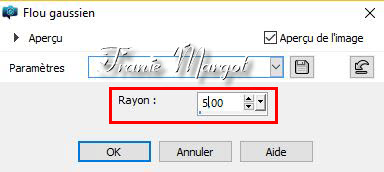
Effets - Modules externes - Penta.com - Dot and Cross

Activer le calque du dessusEffets - Effets 3D - Ombre portée

Refaire en négatif -10 / -10 / 50 / 5,00
Etape 6
Calques - Nouveau calque raster - Sélectionner toutRemplir le calque avec votre couleur claire
Sélections - Modifier - Contracter
Remplir avec la couleur d' arrière planSélections - Modifier - Contracter de 3 pixels
Remplir avec la couleur avant planSélections - Modifier - Contracter de 5 pixels
Supprimer
Calques - Nouveau calque raster
Effets - Effets 3D - Découpe
Sélections - Désélectionner
Etape 7Ouvrir votre tube principal
Copier - coller comme un nouveau calqueRedimensionner si besoin
Effets - Modules externes - Xero - Improver

Placer à droite comme sur le modèle
Effets - Effets 3D - Ombre portée

Ajouter votre nom et les droits d' auteurVous avez ceci dans votre palette des calques

Fermer les 3 calques du haut de la pile comme en dessous

Edition - Copier avec fusion
Etape 8
Animation
Ouvrir Animation ShopEdition - Coller - Comme une nouvelle animation
Edition - Dupliquer jusqu'à obtenir 12 images
Edition - Sélectionner tout
Ouvrir l' animation Sternenabu©ILR
Supprimer le premier calque noir
Il vous reste 12 images
Edition - Sélectionner tout
COPIER
Retourner sur les 12 images précédentes
Edition - Coller dans l'image sélectionnée comme en dessous

Etape 9
Activer à nouveau l' animation
Animation - Retourner
Edition - Copier
Retourner sur les 12 images précédentes
Edition - Coller dans l'image sélectionnée comme en dessous

Retourner dans PSPFermer les 4 calques du bas et ouvrir les 3 calques en haut
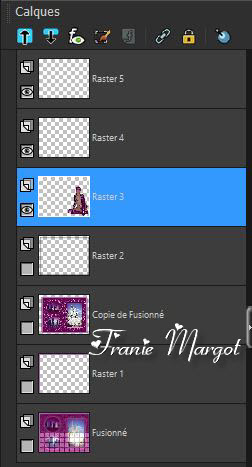
Edition - Copier avec fusion
Retourner dans Animation Shop
Edition - Coller - Comme une nouvelle animation
Edition - Dupliquer jusqu'à obtenir 12 images
Edition - Sélectionner tout
Retourner sur les 12 images précédentesEdition - Coller dans l'image sélectionnée comme en dessous

Visualiser votre animation
Enregistrer en GIF
******
Autre version
les tubes paysages sont perso - personnage de Artseybon
******
Vos versions voir ici
 votre commentaire
votre commentaire
-
Par Franie margot le 25 Novembre 2017 à 13:15
Always
(Toujours)

Vous trouverez l'original en dessous
le tube personnage est de Artseybon's
******
Ce tutoriel a été réalisé avec Psp X8
Mais peut être fait avec d’autres versions
******
Pour proposer mes tutoriels sur votre forum ou groupe
Merci de m’en faire la demande
******
Si vous publiez votre création sur un site ou blog
Merci de mettre un lien vers le tutoriel
Merci de votre compréhension
******
Les tubes que j'utilise pour mes tutoriels
Ont été reçus sur des groupes des auteurs des tubes
Dont j’ ai l’autorisation pour les employer
Ou
Ont été trouvés sur le net, par mes nombreuses recherches
Si un de ces tubes vous appartient, merci de me contacter
Pour que je puisse ajouter le lien vers votre site
******
Filtres utilisés

******
Matériels utilisés
2 masques
1 deco
******
Etape 1
Dans Style et textures
Mettre en avant une couleur claire
En arrière plan une couleur foncé

Ouvrir une nouvelle image de 900 x 600 pixels - transparente
Remplir le calque avec la couleur arrière plan - foncé
Calques - Nouveau calque raster
Remplir le calque avec la couleur avant plan - claire
Ouvrir le masque 14_sharev_msk - Minimiser
Calques - Nouveau calque de masque à partir d'une image
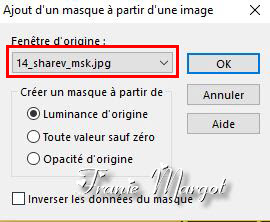
Fusionner le groupe
Effets - Effets de bords - Accentuer
Effets - Effets 3D - Ombre portée
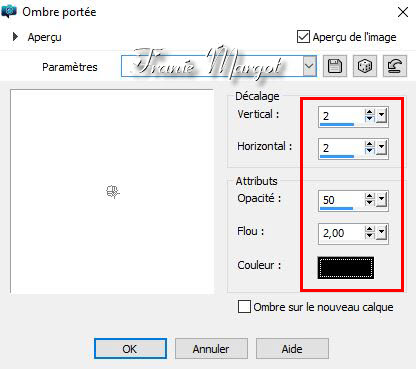
Calques - Nouveau calque rasterRemplir le calque avec la couleur avant plan - claire
Ouvrir le masque sdtMask286 - Minimiser
Calques - Nouveau calque de masque à partir d'une image

Fusionner le groupe
Effets - Effets de bords - Accentuer
Effets - Effets 3D - Ombre portée en mémoire
2 / 2 / 50 / 2,00 / noir
Etape 2
Sélections - Sélectionner toutCalques - Nouveau calque raster
Effets - Effets 3D - Découpe
Image - Taille du support

Inverser la sélectionCalques - Nouveau calque raster
Remplir la sélection avec la couleur avant plan - claire
Sélections - Sélectionner tout - Calques - Nouveau calque rasterImage - Taille du support

Inverser la sélectionRemplir la sélection avec la couleur avant plan - claire
Effets - Effets de texture - Textile
Effets - Effets 3D - Biseautage intérieur
Sélections - Sélectionner tout
Image - Taille du support
Calques - Nouveau calque raster - Inverser la sélection
Remplir la sélection avec la couleur arrière plan - foncé
Sélections - Désélectionner
Etape 3
Ouvrir - Copy * ccd corner19 *Copier - Coller comme nouveau calque
Image - Redimensionner à 65%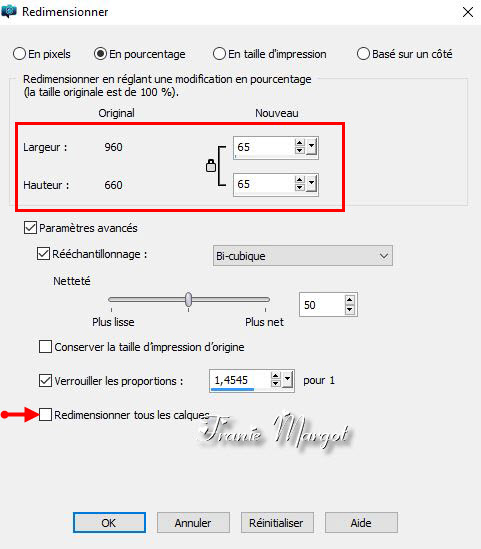
Placer en haut à gauche comme sur le modèle
Calques - Dupliquer - Image - Miroir
Fusionner avec le calque du dessous
Calques - Dupliquer - Image - Retourner
Fusionner avec le calque du dessous
Effets - Effets 3D - Ombre portée

Ouvrir votre tube - Copier - Coller comme un nouveau calque
Placer à droite comme sur le modèle
Effets - Modules externes - Xero - Improver
Effets - Effets 3D - Ombre portée en mémoire0 / 0 / 65 / 15,00 / noir
Etape 4
Ouvrir le WordArt - Activer la baguette magique
Cliquer à côté de la signature sur le niveau inférieur
Sélections - Inverser la sélection
Maintenant , vous pouvez décider si vous voulez laisser la couleur blanche,
sinon vous pouvez rempli avec l' une de vos couleurs - Décochez
Niveau supérieur , vous pouvez coloriser avec vos couleurs
L'outil Remplacer la cible
Passer l' outil avec la couleur que vous avez choisi
Fusionner les 2 calques
Copier - Coller comme un nouveau calque
Placer en haut comme sur le modèle
Effets - Effets 3D - Ombre portée

Signer votre travail et le droit d'auteur (si vous l'avez)Fusionner les calques visibles
Image - Redimensionner - Redimensionner 900 pixels
COPIER
Etape 5
Ouvrir Animation * Ani-roue © ILR * dans la PSPColoriser tous les niveaux en fonction de votre couleur.
Réglage - Teinte et saturation réglage avec vos couleursN'oublier pas d'enregistrer
Etape 6Ouvrir votre Animation Shop
Clic droit - Coller comme nouvelle animation.
Edition - Dupliquer 3 fois pour obtenir 5 images
Edition - Sélectionner tout
Etape 7
Ouvrir * Ani-roue © ILR * dans Animation Shop
Vous avez 5 roues
Sélections - Sélectionner tout
Copier
Retourner sur votre image - Coller dans l'image sélectionner
Placer au centre comme sur le modèle
Vérifier l' animation
Enregistrer en GIF
******
Autre version

le tube est de Artseybon's
******
Vos versions voir ici
 votre commentaire
votre commentaire
-
Par Franie margot le 22 Novembre 2017 à 10:42
Eisprincess
(Princesse de glace)
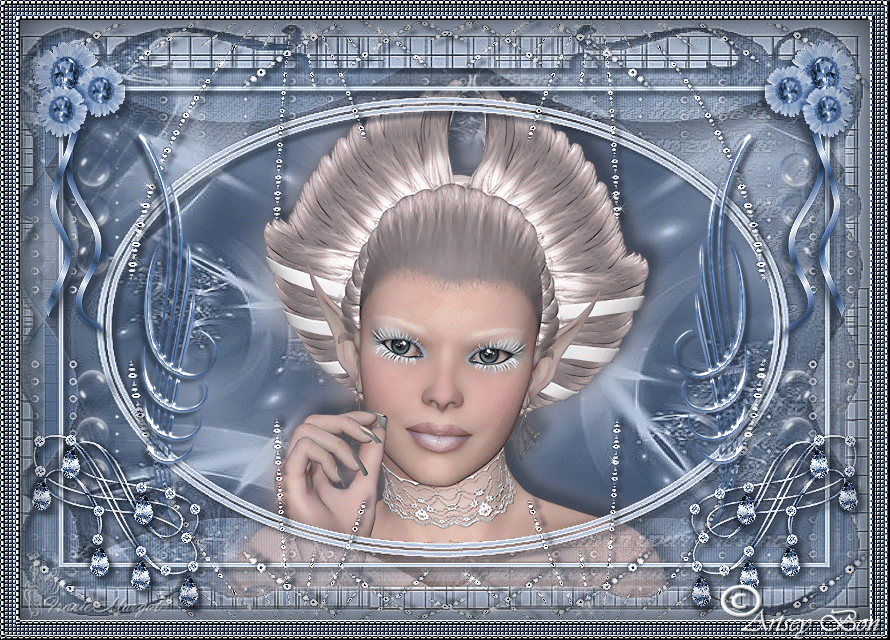
Vous trouverez l'original en dessous
******
Ce tutoriel a été réalisé avec Psp X8
Mais peut être fait avec d’autres versions
******
Pour proposer mes tutoriels sur votre forum ou groupe
Merci de m’en faire la demande
******
Si vous publiez votre création sur un site ou blog
Merci de mettre un lien vers le tutoriel
Merci de votre compréhension
******
Les tubes que j'utilise pour mes tutoriels
Ont été reçus sur des groupes des auteurs des tubes
Dont j’ ai l’autorisation pour les employer
Ou
Ont été trouvés sur le net, par mes nombreuses recherches
Si un de ces tubes vous appartient, merci de me contacter
Pour que je puisse ajouter le lien vers votre site
******
Filtres utilisés
Xero - Improver
Alen Skin Xenofex 2 - Constellation

******
Matériels utilisés
1 cadre de Maxou
2 masques - 1 masque de ILR
4 decos - 1 élément
******
Etape 1
Choisir à partir de votre tube - En avant plan une couleur claireEn arrière plan une couleur foncée
Ouvrir une nouvelle image 850 x 600 pixelsRemplir avec la couleur arrière plan
Calques - Nouveau calque rasterRemplir avec la couleur avant plan
Calques- Nouveau calque de masque à partir d'une image
Fusionner - Fusionner le groupe.
Effets - Effets de bords - Accentuer
Fusionner avec le calque du dessous
Etape 2
Ouvrir le * Cadre_maxou * - Copier comme un nouveau calque
Pour changer la couleur faire comme en dessous
Réglage - Teinte et saturation - Coloriser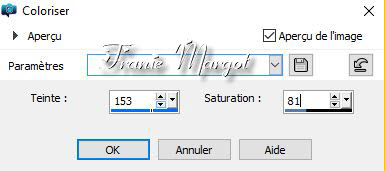
Calques - Nouveau calque raster - Verser la couleur avant plan clair
Ouvrir le * maske69©ILR * - Minimiser
Calques - Nouveau calque de masque à partir d'une image
Fusionner - Fusionner le groupe.Effets - Effets de bords - Accentuer
Effets - Effets 3D - Ombre portée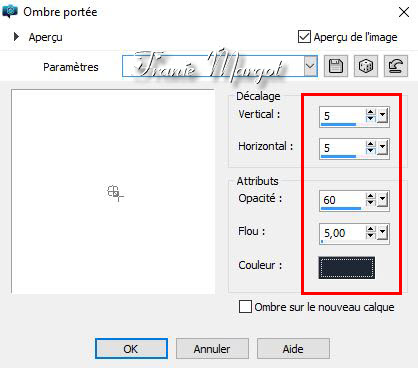
Choisir une couleur très foncé (dans vos couleurs)
Etape 3
Calques - Nouveau calque raster - Remplir avec votre couleur claireOuvrir le masque * gabeemask4 * - Minimiser
Calques - Nouveau calque de masque à partir d'une image

Fusionner - Fusionner le groupeEffets - Effets de bords - Accentuer
Effets - Effets 3D - Ombre portée en mémoire
Vous placer sur le calque du dessous ( Groupe - Raster 3)
Image - Redimensionner - Agrandir à 115%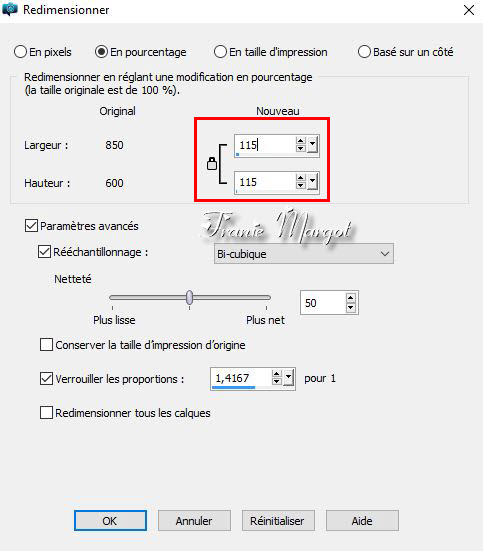
Déplacer le calque pour que l'ovale soit au centre comme en dessous
Vous placer sur le calque en bas de la pile (Raster 1)Sélections - Sélectionner tout
Image - Recadrer sur la sélection
Etape 4Rester sur le calque en bas de la pile (Raster 1)
Ouvrir votre tube (tête Poser) - Copier - Coller comme un nouveau calque
Ne pas trop rétrécir, ce sera mieux.
Organiser dans l' oval du masque
Calques - DupliquerVous placer sur le calque du dessous (Raster 3)
Réglage - Flou - Flou gaussien

Revenir sur la calque du dessus (Copie de Raster 3)
Effets - Modules externes - Xero - Improver
Effets - Effets 3D - Ombre portée
Fusionner avec le calque du dessous
Votre calque ressemble à ceci
Etape 5
Vous placer en haut de la pile
Ouvrir le tube * sea_sparkles * - Copier - Coller comme un nouveau calquePlacer en haut à gauche (voir le modèle)
Calques - Dupliquer - Image - Miroir
Fusionner avec le calque du dessousEffets - Effets 3D - Ombre portée
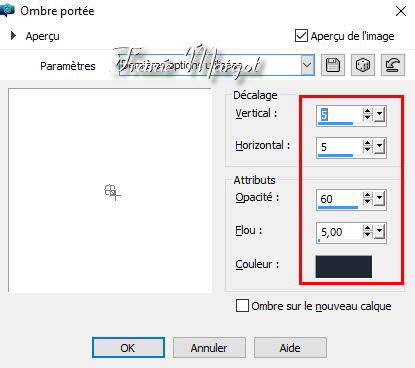
Calques - Dupliquer - Image - Retourner
Fusionner avec le calques du dessousColoriser et renommer le calque ( 1 )
Ouvrir * deco_ice * - Copier - Coller comme un nouveau calqueDéplacer à gauche comme sur le modèle

Coloriser - Calques - Dupliquer - Image - Miroir
Fusionner avec le calque du dessous
Effets - Effets 3D - Ombre portée en mémoire
Etape 6Ouvrir * Big Deco Ad-147a * - Copier - Coller comme un nouveau calque
Placer à droite comme sur le modèle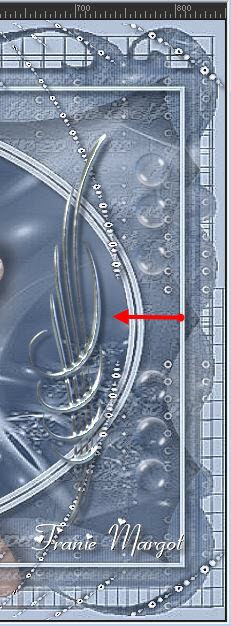
Effets - Effets 3D - Ombre portée en mémoire
Calques - Dupliquer - Image - Miroir
Fusionner avec le calque du dessous
Ouvrir * deco fleur_cdb * - Copier - Coller comme un nouveau calque
Placer à gauche comme sur le modèle

Effets - Effets 3D - Ombre portée en mémoire
Calques - Dupliquer - Image - Miroir
Fusionner avec le calque du dessous
Etape 7
Ouvrir * deco_gem_cdb * - Copier - Coller comme un nouveau calquePlacer en bas à droite comme sur le modèle

Calques - Dupliquer - Image - Miroir
Fusionner avec le calque du dessousEffets - Effets 3D - Ombre portée en mémoire
Vous placer sur le calque en bas de la pile (Raster 1)Sélections - Sélectionner tout
Image - Recadrer sur la sélection
Vous placer en haut de la pileCalques - Nouveau calque raster
Sélections - Sélectionner tout - Image - Taille du support

Inverser la sélection - Remplir avec la couleur avant plan - claire
Effets - Effets artistiques - Simili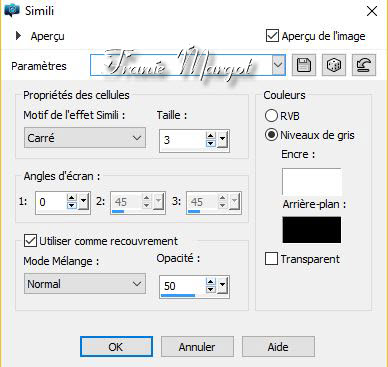
Effets - Effets de bords - Accentuer
Effets - Effets 3D - Biseautage intérieur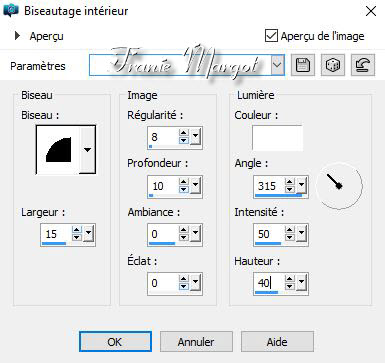
Etape 8Calques - Nouveau calque raster
Sélections - Sélectionner tout
Image - Taille du support

Sélections - Inverser
Remplir avec votre couleur avant plan - claire
Effets - Effets de texture - Stores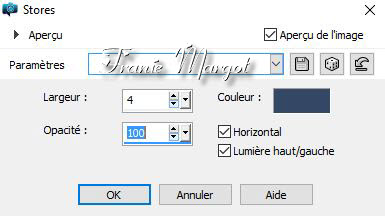
Répéter - Effets - Effets de texture - Stores
Effets - Effets de bords - Accentuer
Calques - Nouveau calque raster
Sélections - Sélectionner tout - Image - Taille du support

Sélections - Inverser
Remplir avec la couleur avant plan - claire
Effets - Effets artistiques - Simili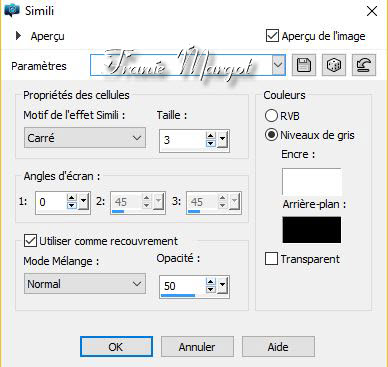
Effets - Effets de bords - Accentuer
Effets - Effets 3D - Biseautage intérieur
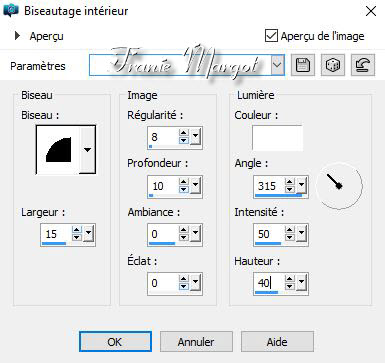
Fusionner avec le calque du dessous (2fois)
Sélections - Sélectionner tout
Sélections - Modifier - Contracter de 20 pixels

Effets - Effets 3D - Découpe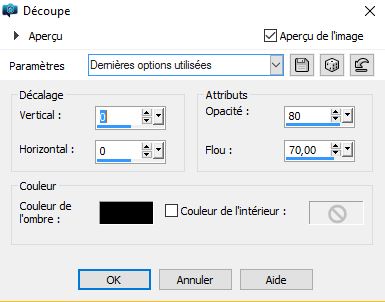
Sélections - Désélectionner
Votre palette des calques ressemble à ceci
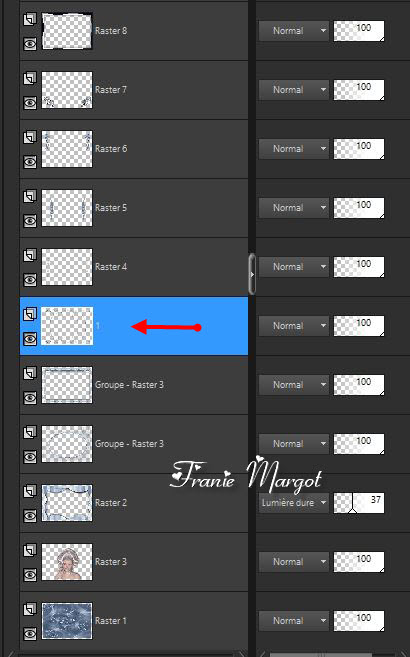
Signer votre travail
Etape 9
Activer le calque * 1 * - Calques - Dupliquer 2 fois
Effets - Modules externes - Alien Skin Xenofex 2 - Constellation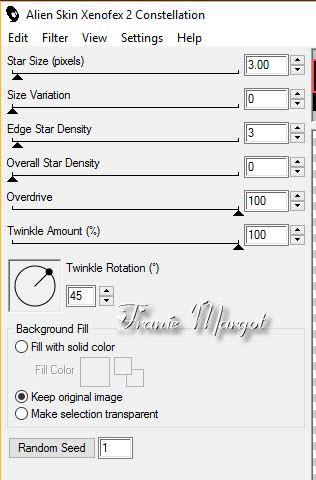
Fermer la visibilité du calque - Renommer * 3 *
Vous placer sur le calque du dessousRépéter le filtre - mais en appuyant sur Random Seed
Fermer la visibilité du calque - Renommer * 2 *Vous placer sur le calque du dessous * 1 *
Répéter le filtre - mais en appuyant sur Random Seed
Copier avec fusion
Ouvrir Animation Shop
Etape 10Animation
Clic droit - Coller comme nouvelle animation.
Retour à PSPFermer le calque * 1 * - Ouvrir le calque * 2 *
Copier avec fusion
Retour sur Animation Shop
Coller après l' image active
Retour à PSPFermer le calque * 2 * - Ouvrir le calque * 3 *
Copier avec fusion
Retour sur Animation Shop
Coller après l' image active
Vérifier votre animation
Enregistrer en gif

******
Autre versionle tube est de AJ'S POSERS
******
Vos versions voir ici
 votre commentaire
votre commentaire
-
Par Franie margot le 22 Novembre 2017 à 09:28
Nature

Vous trouverez l'original en dessous
******
Ce tutoriel a été réalisé avec Psp X8
Mais peut être fait avec d’autres versions
******
Pour proposer mes tutoriels sur votre forum ou groupe
Merci de m’en faire la demande
******
Si vous publiez votre création sur un site ou blog
Merci de mettre un lien vers le tutoriel
Merci de votre compréhension
******
Les tubes que j'utilise pour mes tutoriels
Ont été reçus sur des groupes des auteurs des tubes
Dont j’ ai l’autorisation pour les employer
Ou
Ont été trouvés sur le net, par mes nombreuses recherches
Si un de ces tubes vous appartient, merci de me contacter
Pour que je puisse ajouter le lien vers votre site
******
Filtres utilisés
Cybia - Screeworks

******
Matériels utilisés
1 misted paysage de Calguis
2 tubes de Calguis
1 texture HG à mettre dans le dossier Textures de votre psp
******
Etape 1
Ouvrir une nouvelle image 700 x 550 pixels
Dans Styles et textures
Mettre en avant plan une couleur claire
En arrière plan une couleur foncé
Exemple

Préparer un dégradé Linéaire

Remplir le calque avec le dégradé
Ouvrir le misted "calguishilgerRolf05012012"
Copier - Coller comme un nouveau calque
Image - Ajouter des bordures de 2 pixels couleur arrière planAjouter des bordures de 20 pixels couleur avant plan
Ajouter des bordures de 2 pixels couleur arrière plan
Activer votre baguette magique et cliquer sur la bordure de 20 pixels
Calques - Nouveau calque raster
Verser la couleur avant plan
Effets - Modules externes - Cybia - Screeworks
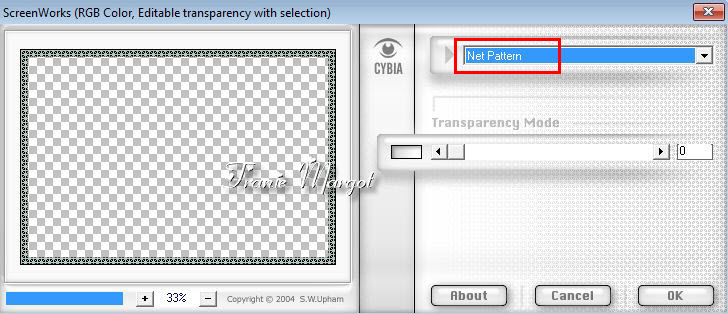
Propriétés du calque - MultiplierSélections - Désélectionner
Cliquer avec la baguette magique au milieu du calque
Effets - Effets 3D - Découpe

Sélections - Désélectionner
Fusionner les calques visibles
Etape 2Image - Redimensionner à 650 pixels tous les calques cochés
Dupliquer l'image en appuyant sur la touche majuscule + D
Minimiser la copie pour l'instant
Retour sur l'original
Image - Taille du support

Refaire à nouveau - Image - Taille du support

Cliquer avec la baguette magique sur la bordure transparente
Calques - Nouveau calque raster
Remplir avec la couleur arrière plan
ou une troisième couleur pris dans votre paysage
Effets - Effets de textures - Texture
Sélections - InverserEffets - Effets 3D - Ombre portée

Refaire en négatif -10 / -10 / 50 / 25,00 / noir
Etape 3Sélections - Sélectionner tout
Sélections - Modifier - Contracter

Sélections - Inverser
Remplir de la couleur avant plan
Calques - Nouveau calque raster
A nouveau remplir avec la couleur avant plan
Effets - Modules externes - Cybia - Sceenworks en mémoire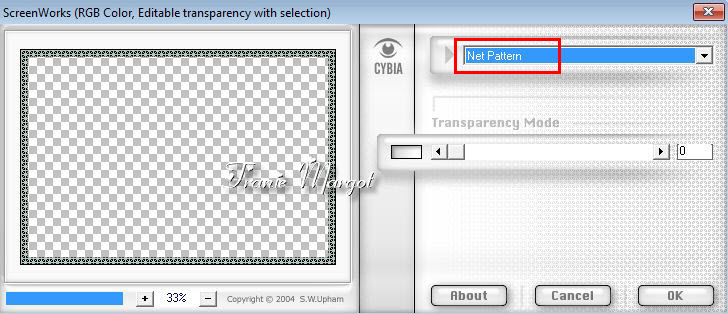
Propriétés du calque - Multiplier
A nouveau - Sélections - Inverser
Refaire - Effets - Effets 3D - Découpe en mémoire

Sélections - Désélectionner
Activer la copie de l'image minimisée, que nous avons fait au début.Redimensionner à 30% tous les calques cochés
Copier - Coller comme nouveau calque
Cliquer avec la baguette magique à côté de l'image
Sélections - Inverser
Effets - Effets 3D - Ombre portée

Refaire en négatif -5 / -5 / 60 / 15,00 / noir
Sélections - Désélectionner
Image - Miroir
Placer en haut à droite comme sur le modèle
Dupliquer 4 fois et disposer comme en dessous

Etape 4Ouvrir le tube "calguisbirdtree22022012"
Copier - Coller comme un nouveau calque
Placer en haut à droite comme sur le modèle
Redimensionner si nécessaire
Effets - Effets 3D - Ombre portée
5 / 5 / 60 / 15,00 / noir
Etape 5
Vous placer sur le calque Raster 2
Calques - Réorganiser en haut de la pile
Ouvrir votre tube - Copier - Coller comme un nouveau calque
Effets - Effets 3D - Ombre portée

Déplacer vers la gauche ou vous le souhaitez
Ouvrir la déco"calguisbambouzen22022012"
Copier - coller comme un nouveau calque
Redimensionner si nécessaire
Effets - Effets 3D - Ombre portée
5 / 5 / 60 / 15,00 / noir
Placer en bas à gauche
Signer votre travail et éventuellement mettre les droits d'auteur
Fusionner les calques visible
Image - Redimensionner à 800 pixels tous les calques cochés
Enregistrer en JPG
******
Vous pouvez m'envoyer vos versions
Je me ferais un plaisir de les mettre sur la page * Vos Versions *
mon adresse : franiemargot@sfr.fr
******
Autre version

les tubes sont détourés par mes soins
le tube Poser est de Angela W.
******
Vos versions voir ici
 votre commentaire
votre commentaire
-
Par Franie margot le 21 Novembre 2017 à 10:03
Elfentraum
(Rêve d'elfe)
Vous trouverez l'original en dessous
******
Ce tutoriel a été réalisé avec Psp X8
Mais peut être fait avec d’autres versions
******
Pour proposer mes tutoriels sur votre forum ou groupe
Merci de m’en faire la demande
******
Si vous publiez votre création sur un site ou blog
Merci de mettre un lien vers le tutoriel
Merci de votre compréhension
******
Les tubes que j'utilise pour mes tutoriels
Ont été reçus sur des groupes des auteurs des tubes
Dont j’ ai l’autorisation pour les employer
Ou
Ont été trouvés sur le net, par mes nombreuses recherches
Si un de ces tubes vous appartient, merci de me contacter
Pour que je puisse ajouter le lien vers votre site
******
Filtres utilisés
Xero - Improver

******
Matériels utilisés
1 tube personnage
1 tube misted paysage
3 tubes de Calguis
3 masques (1 de LadyTess)
1 palette des couleurs
******
Etape 1
Dans Styles et textures
Mettre en avant plan une couleur claire
En arrière plan une couleur foncé
Exemple

Ouvrir une nouvelle image de 900 x 600 pixels
Remplir le calque avec la couleur arrière plan
Calques - Nouveau calque rasterRemplir le calque avec la couleur avant plan
Ouvrir le *Mask37_LadyTessDesigns* - Minimiser
Calques - Nouveau calque de masque à partir d'une image

Fusionner le groupe
Activer l' outil Sélectionner (k)
(k)
Déplacer le calque à 400 pixels
Ensuite pousser vers la droite comme en dessous
Cliquer sur la lettre M pour désélectionner
Calques - Dupliquer - Image - Miroir.
Vous obtenez ceci
Calques - Fusionner avec le calque du dessousEtape 2
Effets - Effets de bords - Accentuer
Effets - Effets 3D - Ombre portée

Calques - Nouveau calque rasterRemplir avec une troisième couleur choisie dans votre tube
Exemple

Ouvrir le masque *mask37* - Minimiser
Calques - Nouveau calque de masque à partir d'une image
Fusionner le groupe
Effets - Effets de bords - Accentuer
Calques - Réorganiser - Déplacer vers le bas
Activer l'outil Sélection rectangle comme en dessous
SUPPRIMER

Sélections - Désélectionner
Encore une fois tracer une sélection rectangle comme en dessous

Ouvrir le misted paysage *Tube3702_Scenery*
Copier - Coller comme nouveau calqueImage - Redimensionner à 75% tous les calques décochés
Placer l'image à droite comme en dessousSélections - Inverser
SUPPRIMER
Calques - Dupliquer - Image - Miroir
Bien placer vos images comme sur le modèle
Fusionner avec le calque du dessous

Etape 3
Effets - Modules externes - Xero Improver - Paysage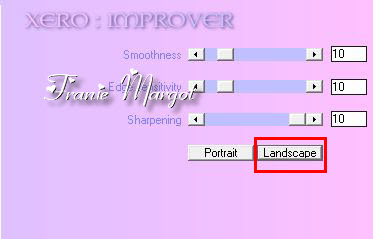
Sélections - Désélectionner
Vous placer en haut de la pile
Ouvrir le tube "dreamy-fairy*
Copier - Coller comme un nouveau calqueImage - Redimensionner à 75%
Effets - Modules externes - Xero - Improver en mémoire
Effets - Effets 3D - Ombre portée
Placer le tube comme sur le modèle
Ouvrir le tube *calguisfranaphone*
Copier - Coller comme un nouveau calque
Image - Redimensionner à 50% tous les calques décochés
Placer à en bas à droite comme sur le modèle
Effets - Modules externes - Xero - Improver en mémoireEffets - Effets 3D - Ombre portée en mémoire
Etape 4
Ouvrir le tube *calguisgerbera*Copier - Coller comme un nouveau calque
Image - Redimensionner à 40% tous les calques décochés
Effets - Modules externes - Xero - Improver en mémoire
Effets - Effets 3D - Ombre portée en mémoire
Déplacer en bas à gauche
Ouvrir le tube *calguisblooms*
Copier - Coller comme un nouveau calque
Image - Redimensionner à 70% tous les calques décochés
Effets - Effets 3D - Ombre portée en mémoire
Déplacer en haut à droite comme sur le modèle
Calques - Dupliquer - Image - Miroir
A nouveau - Redimensionner à 70% tous les calque décochés
Déplacer en haut à gauche comme sur le modèle
Etape 5
Calques - Nouveau calque rasterRemplir avec la même couleur que précédemment

Ouvrir le masque *sc-edge101*
Calques - Nouveau calque de masque à partir d'une image

Fusionner le groupe
Effets - Effets de bords - Accentuer (2 fois)
Image - Redimensionner à 105% tous les calques décochés
Effets - Effets 3D - Ombre portée
Déplacer le calque comme en dessous

Signer votre travail
Eventuellement les droits d'auteurAssurez-vous que tout est en place
Fusionner les calques visibles
Etape 6
Image - Ajouter des bordures de 5 pixels symétiques - couleur avant plan
Sélectionner la bordure avec la baguette magique
Effets - Effets 3D - Biseautage intérieur
Sélections - Désélectionner
Image - Ajouter des bordures de 5 pixels symétriques - couleur arrière plan
Sélectionner la bordure avec la baguette magique
Effets - Effets 3D - Biseautage intérieur en mémoireSélections - Désélectionner
Image - Ajouter des bordures de 5 pixels symétriques - couleur arrière plan
Sélectionner la bordure avec la baguette magique
Effets - Effets 3D - Biseautage intérieur en mémoireSélections - Désélectionner
Sélections - Sélectionner toutSélections - Modifier - Contracter de 15 pixels

Effets - Effets 3D - Découpe

Sélections - DésélectionnerImage - Redimensionner à 900 pixels tous les calques cochés
Enregistrer en JPG
*****
Autre version

les tubes sont détourés par mes soins
******
Vos versions voir ici
 votre commentaire
votre commentaire
-
Par Franie margot le 20 Novembre 2017 à 12:56
Noranda

Vous trouverez l'original en dessous
******
Ce tutoriel a été réalisé avec Psp X8
Mais peut être fait avec d’autres versions
******
Pour proposer mes tutoriels sur votre forum ou groupe
Merci de m’en faire la demande
******
Si vous publiez votre création sur un site ou blog
Merci de mettre un lien vers le tutoriel
Merci de votre compréhension
******
Les tubes que j'utilise pour mes tutoriels
Ont été reçus sur des groupes des auteurs des tubes
Dont j’ ai l’autorisation pour les employer
Ou
Ont été trouvés sur le net, par mes nombreuses recherches
Si un de ces tubes vous appartient, merci de me contacter
Pour que je puisse ajouter le lien vers votre site
******
Filtres utilisés
Alien Skin - Eye candy 5 Impact - Glass
Flaming Pear - Flood

******
Matériels utilisés
1 tube de Batschis
1 tube de Guismo
1 tube de Mary
1 masque - 1 texte
******
Etape 1
Dans Styles et textures
Mettre en avant plan une couleur claire
En arrière plan une couleur foncé
Exemple
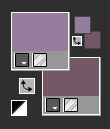
Ouvrir une nouvelle image 900 x 600 pixels
Remplir avec votre couleur foncé
Calques - Nouveau calque raster
Remplir avec la couleur claire
Ouvrir le masque "jillbluemske106" - Minimiser
Calques - Nouveau calque de masque à partir d'une image
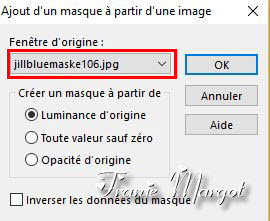
Fusionner le groupe
Fusionner les calques visibles
Effets - Effets de bords - Accentuer
Etape 2
Activer outil Sélection - Rectangle
- RectangleTracer un rectangle comme en dessous
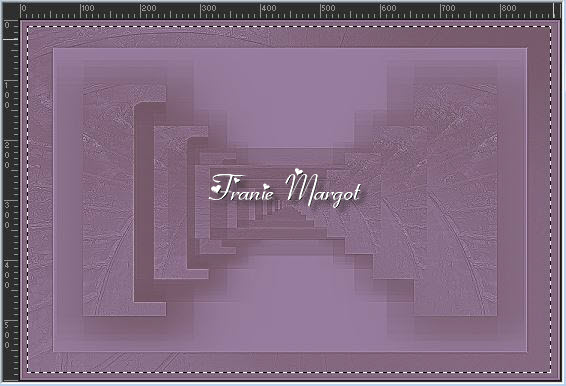
Effets - Effets 3D - Ombre portée
Refaire en négatif -10 / -10 / 50 / 50,00 / noir
Sélections - Désélectionner
Toujours avec l'outil SélectionTracer un rectangle comme en dessous

Répéter l' ombre portée
10 / 10 / 50 / 50,00 <> -10 / -10 / 50 / 50,00 / noir
Sélections - Désélectionner
Toujours avec l' outil Sélection
Tracer un rectangle comme en dessous

Sélections - Transformer la sélection en calque
Effets - Modules externes - Alien Skin / Eye Candy 5 Impact - Glass
Sélections - Désélectionner
Etape 3Activer le calque du dessous (Fusionné)
Tracer un rectangle comme en dessous

Sélections - Transformer la sélection en calque
Répéter l' effet Glass
Répéter encore sur les 4 rectangles suivants voir en dessous
ATTENTION faire individuellement chaque rectangle
Transformer à chaque fois le calque et l'effet Glass
Sinon l'effet Glass ne fonctionne pasVous devez avoir ceci
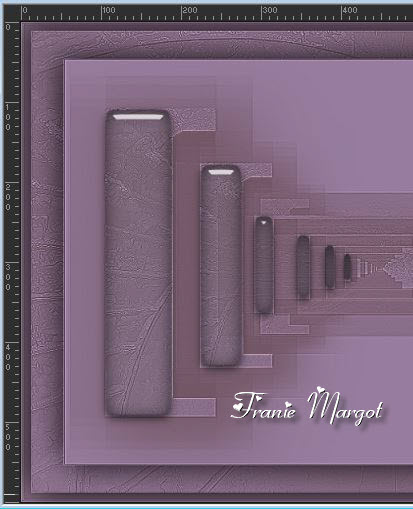
Fermer l'oeil du calque en bas de la pile - (Fusionné)Vous placer sur le calque du dessus
Fusionner les calques visibles
Ouvrir le calque du dessous
Ouvrir le tube personnage "batschi_noranda"Copier - Coller comme un nouveau calque
Laisser la taille du tube
Déplacer légèrement comme sur le modèle
Réglage - Netteté - Netteté
Propriétés du calque - Opacité 30%
Etape 4Coller à nouveau comme un nouveau calque (en mémoire)
Redimensionner à 75% tous les calques décochés
Placer à droite comme sur le modèle
Effets - Effets 3D - Ombre portée

Effets - Modules externes - Flaming Pear - Flood
Ouvrir "calguisdecor5092011"Copier - Coller comme un nouveau calque
Image - Redimensionner à 50% tous les calques décochés
Déplacer à gauche comme sur le modèleCalques - Dupliquer
Vous placer sur le calque du dessous
Effets - Effets de distorsion - Vent

Revenir sur le calque du dessus
Réglage - Netteté - Netteté
Etape 5
Ouvrir le tube "Mary180312-13"Copier - Coller comme un nouveau calque
Image - Redimensionner à 30% tous les calques décochésRéglage - Netteté - Netteté
Placer en bas à gauche comme sur le modèle
Propriétés du calques - Luminance (héritée)
Calques - Dupliquer
Vous placer sur le calque du dessous
Effets - Effets de distorsion - Vent
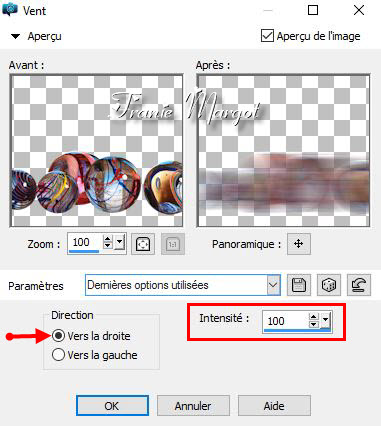
Ouvrir le texte "4_26_06WordArt"
Fichier - Exporter - Pinceau personnaliséDonner le nom

Cliquer OKAller chercher votre pinceau
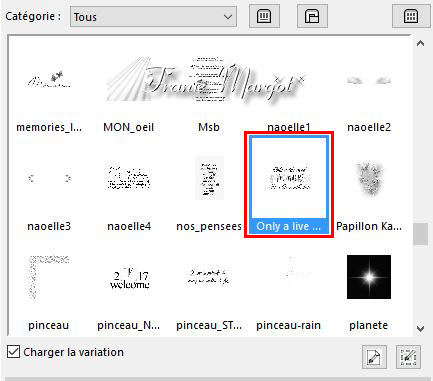
Calques - Nouveau calque rasterAppliquer avec la couleur de votre choix
Effets - Effets 3D - Ombre portée

Placer à votre convenance
Signer votre travail et éventuellement les droits d'auteur.
Fusionner les calques visiblesEnregistrer en JPG
******
Vous pouvez m'envoyer vos versions
Je me ferais un plaisir de les mettre sur la page * Vos Versions *
mon adresse : franiemargot@sfr.fr
******
Autre version

le tube est de Aj's Posers
les 2 autres tubes détourés par mes soins
******
Vos versions voir ici
 votre commentaire
votre commentaire
-
Par Franie margot le 20 Novembre 2017 à 11:19
Herzklopfen
(Palpitations)

Vous trouverez l'original en dessous
******
Ce tutoriel a été réalisé avec Psp X8
Mais peut être fait avec d’autres versions
******
Pour proposer mes tutoriels sur votre forum ou groupe
Merci de m’en faire la demande
******
Si vous publiez votre création sur un site ou blog
Merci de mettre un lien vers le tutoriel
Merci de votre compréhension
******
Les tubes que j'utilise pour mes tutoriels
Ont été reçus sur des groupes des auteurs des tubes
Dont j’ ai l’autorisation pour les employer
Ou
Ont été trouvés sur le net, par mes nombreuses recherches
Si un de ces tubes vous appartient, merci de me contacter
Pour que je puisse ajouter le lien vers votre site
******
Filtres utilisés

******
Matériels utilisés
2 tubes de ©ILR
1 masque
******
Etape 1
Dans Styles et texturesMettre en avant plan une couleur claire
En arrière plan une couleur foncé
Exemple

Ouvrir une nouvelle image 850 x 650 pixels
Remplir le calque avec la couleur arrière plan
Calques - Nouveau calque rasterRemplir avec la couleur avant plan
Ouvrir "maske101©ILR
Calques - Nouveau calque de masque à partir d'une image
Fusionner le groupe
Etape 2
Ouvrir "perlenherzen©ILR"Copier - Coller comme un nouveau calque
Déplacer vers le haut comme sur le modèle
Effets - Effets 3D - Ombre portée
Ouvrir votre tube principal
Copier - Coller comme un nouveau calque
Image - Redimensionner si nécessaire tous les calques décochés
Placer à votre goûtEffets - Modules externes - Xero - Improver

Effets - Effets 3D - Ombre portée
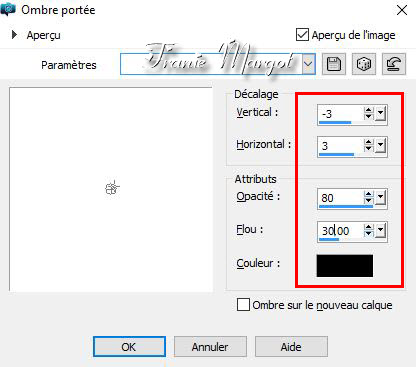
Etape 3
Ouvrir les tubes (avec les chats)Copier - Coller comme un nouveau calque
redimensionner si nécessaire tous les calques décochés
Placer à votre goût
Effets - Xero - Improver en mémoireEffets- Effets 3D - Ombre portée

Placez vous sur le calque - Groupe - Raster 2(le 2ème en partant du bas)
Sélections - Sélectionner toutSélections - Modifier - Contracter
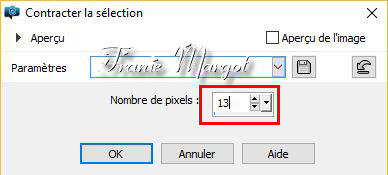
Sélections - InverserSélections - Transformer la sélection en calque
Calques - Réorganiser - Placer en haut de la pile
Calques - Nouveau calque rasterCalques - Réorganiser - Déplacer vers le bas
Remplir avec la couleur arrière plan
Garder la sélection
Etape 4
Placez vous sur le calque en haut de la pileFusionner avec le calque du dessous
Sélections - InverserEffets - Effets 3D - Découpe

Sélections - DésélectionnerVous placer sur le calque en bas de la pile - Raster 1
Effets - Effets de textures - Texture à votre choix
Activer la calque en haut de la pile
Signer votre travail et éventuellement les droits d'auteur
Etape 5
Ouvrir le tube "herz©ILR"Copier - Coller comme un nouveau calque
Image - Redimensionner à 60% tous les calques décochésRéglage - Netteté - Netteté
Effets - Effets 3D - Ombre portée en mémoire
Déplacer le calque en dessous de votre tube personnage
éventuellement fermer ce calque pour faciliter le posionnement
Faire glisser le coeur à gauche comme en dessous
Renommer le calque * 1 *Calques - Dupliquer
Redimensionner à 85% tous les calques décochés
Placer bien au centre du coeur en dessous

Renommer le calque * 1a *.
Dupliquer le calque * 1 * et le déplacer vers le milieu
Renommer le calque * 2 *Dupliquer le calque - Renommer * 3 *
Déplacer à droite
Activer le calque * 1a * - Dupliquer
Placer au milieu - Renommer * 2a *
Dupliquer à nouveau
Placer à droite - Renommer *3a *
Vous avez ceci

Calques - Affichage - TousSur les calques * 1a - 2a - 3a *
Réglage - Netteté - Netteté - Fermer ces 3 calques
Voir en dessous

Etape 6Animation
Edition - Copier avec fusion
Ouvrir Animation shop
Edition - Coller comme une nouvelle animation
Retour à la PSPFermer le calque * 1 * - Rendre visible * 1a *
Copier avec fusion
Retourner dans Animation Shop
Edition - Coller après l'image active
Retour à la PSPFermer le calque * 1a * - Rendre visible * 1 *
Copier avec fusion
Retourner dans Animation Shop
Edition - Coller après l'image active
(vous avez 3 calques)
Etape 7
Retour à PSPFermer le calque * 2 * - Rendre visible * 2a *
Copier avec fusion
Retourner dans Animation Shop
Edition - Coller après l'image active
Retour à la PSPFermer le calque * 2a * - Rendre visible * 2 *
Copier avec fusion
Retourner dans Animation ShopEdition - Coller après l'image active
Etape 8
Retour à PSP
Fermer le calque * 3 * - Rendre visible * 3a * visible
Copier avec fusion
Retourner dans Animation ShopEdition - Coller après l'image active
Retour à la PSP
Fermer le calque * 3a * - Rendre visible * 3 * visible
Copier avec fusion
Retourner dans Animation ShopEdition - Coller après l'image active
(vous avez 7 calques)
Etape 9Retour à PSP
Fermer les calques * 1 et * 3 * - Rendre visibles les calques * 1a * et * 3a *
Copier avec fusion
Retourner dans Animation ShopEdition - Coller après l'image active
Retour à la PSPFermer les calques * 1a * et * 3a * - Rendre visibles les calques * 1 et * 3 *
Copier avec fusion
Retourner dans Animation ShopEdition - Coller après l'image active
Etape 10
Retour à PSPFermer le calque * 2 * - Rendre visible le calque * 2a *
Copier avec fusion
Retourner dans Animation ShopEdition - Coller après l'image active
Maintenant vous avez 10 calques
Etape 11
Tout en maintenant la touche Ctrl enfoncéeCliquer sur le calque 1 + 3 + 5 + 7 + 9 pour les sélectionner
Animation - Propriétés de l'image à 50

Edition - Sélectionner tout
Visualiser votre animation
Enregistrer en GIF******
Vous pouvez m'envoyer vos versions
Je me ferais un plaisir de les mettre sur la page * Vos Versions *
mon adresse : franiemargot@sfr.fr
******
Autre version

le personnage est de Arseybon - les chiens détourés par mes soins
******
Vos versions voir ici
 1 commentaire
1 commentaire
-
Par Franie margot le 20 Novembre 2017 à 09:32
Domenica
(Dimanche)

Vous trouverez l'original en dessous
******
Ce tutoriel a été réalisé avec Psp X8
Mais peut être fait avec d’autres versions
******
Pour proposer mes tutoriels sur votre forum ou groupe
Merci de m’en faire la demande
******
Si vous publiez votre création sur un site ou blog
Merci de mettre un lien vers le tutoriel
Merci de votre compréhension
******
Les tubes que j'utilise pour mes tutoriels
Ont été reçus sur des groupes des auteurs des tubes
Dont j’ ai l’autorisation pour les employer
Ou
Ont été trouvés sur le net, par mes nombreuses recherches
Si un de ces tubes vous appartient, merci de me contacter
Pour que je puisse ajouter le lien vers votre site
******
Filtres utilisés
Xero - Improver

******
Matériels utilisés
1 masque - 1 tube - 1 élément -1 cadre
1 texture à placer dans le dossier Textures de votre PSP
******
Etape 1
Choisir 2 couleurs de votre tube
Dans Styles et texturesMettre en avant plan une couleur claire
En arrière plan une couleur foncé
Exemple
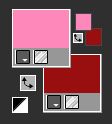
Ouvrir *Pfeilanimation_ILR*L'image, sera la base de votre travail, contient l'animation
se compose de 16 calques fermés et un calque de fond transparent
Nous travaillons sur le calque Raster1
Remplir avec la couleur arrière plan
Effets - Effets de textures - Texture

Etape 2
Calques - Nouveau calque rasterRemplir avec la couleur avant plan
Ouvrir le masque "maske41©ILR - Minimiser
Calques - Nouveau calque de masque à partir d'une image
Fusionner le groupe
Effets - Effets 3D - Ombre portée
Refaire en négatif -5 / -5 / 70 / 5,00 / noir
Etape 3
Ouvrir votre tube principalCopier - Coller comme un nouveau calque
Redimensionner si nécessaire tous les calques décochés
Placer le tube au centreCalques - Dupliquer
Propriétés du calque - Lumière douce
Effets - Modules externes - Xero - Improver
Activer le calque du dessous - Raster 2Effets - Effets 3D - Ombre portée

Refaire en négatif -10 / -10 / 70 / 25,00 / noir
Etape 4
Vous placer sur la Copie de Raster 2
Activer l'outil Sélection Rectangle
RectangleTracer une sélection comme en dessous

Cette sélection est importante pour l'animation
Eventuellement ouvrir le calque en haut de la pile (16)
Pour vérifier si votre tube est bien au milieu.
Refermer le calque

Edition - Couper (reste en mémoire)
Calques - Nouveau calque rasterCalques - Réorganiser - Placer en haut de la pile
Edition - Coller dans la sélectionSélections - Désélectionner
Propriétés du calque - NormalCalques - Dupliquer
Propriétés du calque Lumière douce
Etape 5
Activer le calque du masque - (Groupe - Raster 2)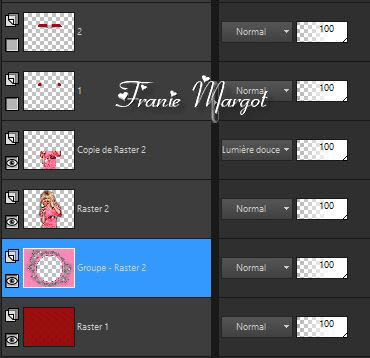
Ouvrir *fantasy2228*Copier - Coller comme un nouveau calque
Propriétés du calque - Luminance héritée
Ouvrir *donnaK_accents2012-1091-1Copier - Coller comme un nouveau calque
Déplacer vers le haut comme sur le modèle
Effets - Effets 3D - Ombre portée
Vous placer sur le calque en bas de la pile (Raster 1)Sélections - Sélectionner tout
Image - Recadrer sur la sélection
Sélections - Sélectionner tout
Image - Taille du support

Sélections- Inverser
Calques - Nouveau calque raster
Calques - Réorganiser - Placer en haut de la pile
Remplir avec la couleur arrière plan
Sélections - Désélectionner
Ouvrir *rahmen-5 bd-05.08.12*Copier - Coller comme un nouveau calque
Effacer le nom
Propriétés du calque - LuminanceSigner votre travail et éventuellement les droits d'auteur
Garder fermé tous les niveaux d'animation (de 1 à 16)
Vos calques se présentent comme en dessous


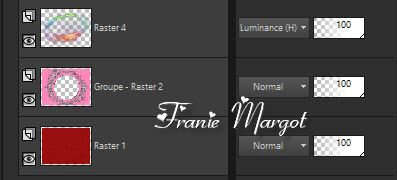
Etape 6Animation
Copier avec fusionOuvrir Animation Shop
Clic droit - Coller comme nouvelle animation.
Retour à la PSP
Ouvrir le calque * 1 * - Copier avec fusionRetour dans Animation Shop
Coller après l'image active
Retour à la PSP
Fermer le calque * 1 * - Ouvrir le calque * 2 *
Copier avec fusionRetour dans Animation Shop
Coller après l'image active
Retour à la PSP
Fermer le calque * 2 * - Ouvrir le calque * 3 *
Copier avec fusionRetour dans Animation Shop
Coller après l'image active
Répéter ainsi de suite jusqu' au calque * 16 *
Dans Animation Shop vous avez 17 images
Cliquer sur la dernière image pour la sélectionner
Animation - Propriétés de l'image à 150

Edition - Sélectionner tout
Visualiser
 votre animation
votre animation
Enregistrer en GIF******
Vous pouvez m'envoyer vos versions
Je me ferais un plaisir de les mettre sur la page * Vos Versions *
mon adresse : franiemargot@sfr.fr
******
Autre version

le tube est de ROMANA
******
Vos versions voir ici
 votre commentaire
votre commentaire Suivre le flux RSS des articles de cette rubrique
Suivre le flux RSS des articles de cette rubrique Suivre le flux RSS des commentaires de cette rubrique
Suivre le flux RSS des commentaires de cette rubrique